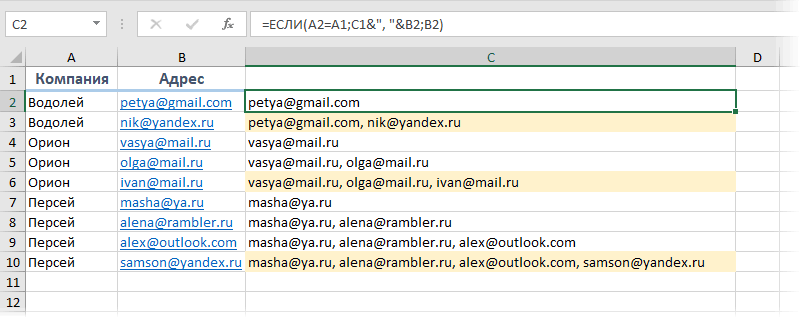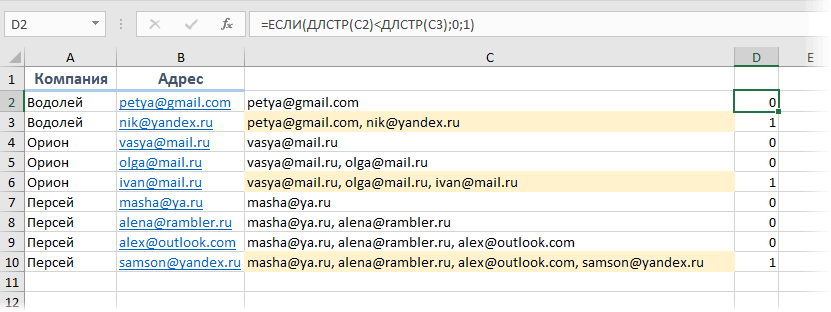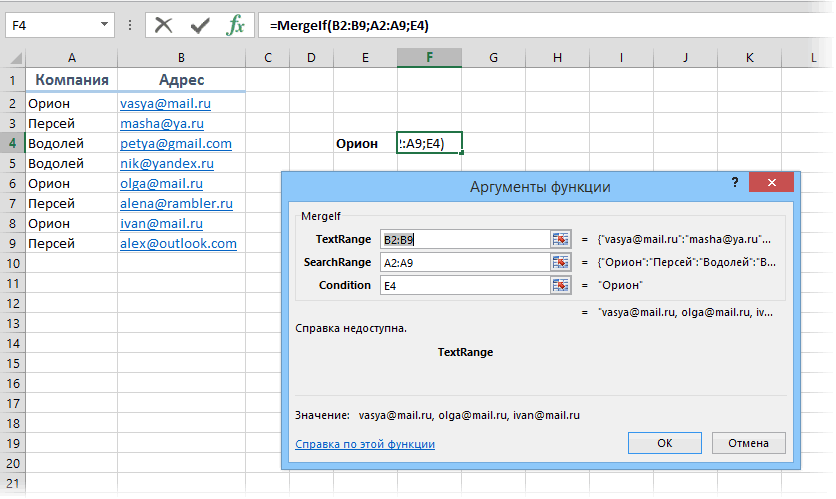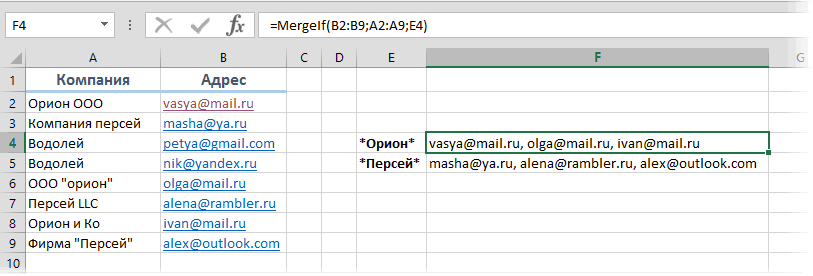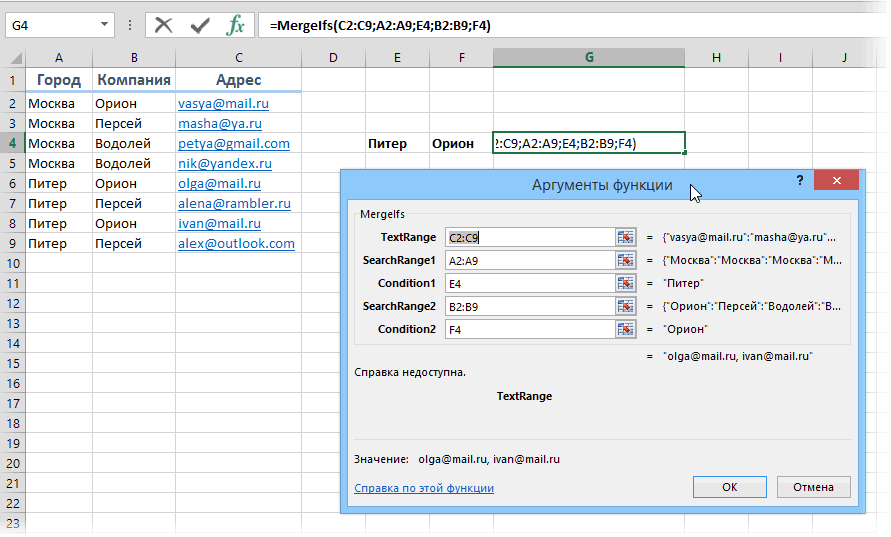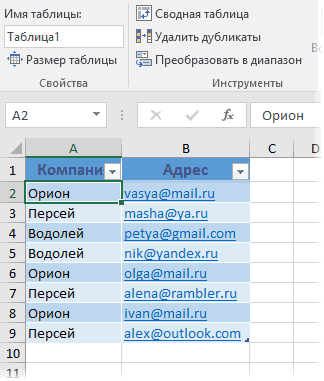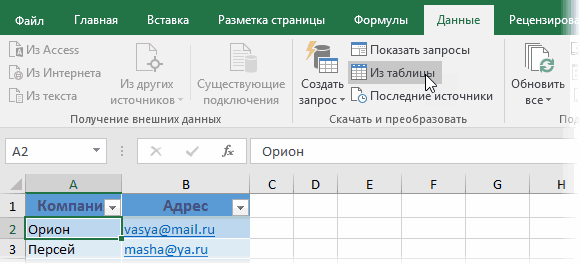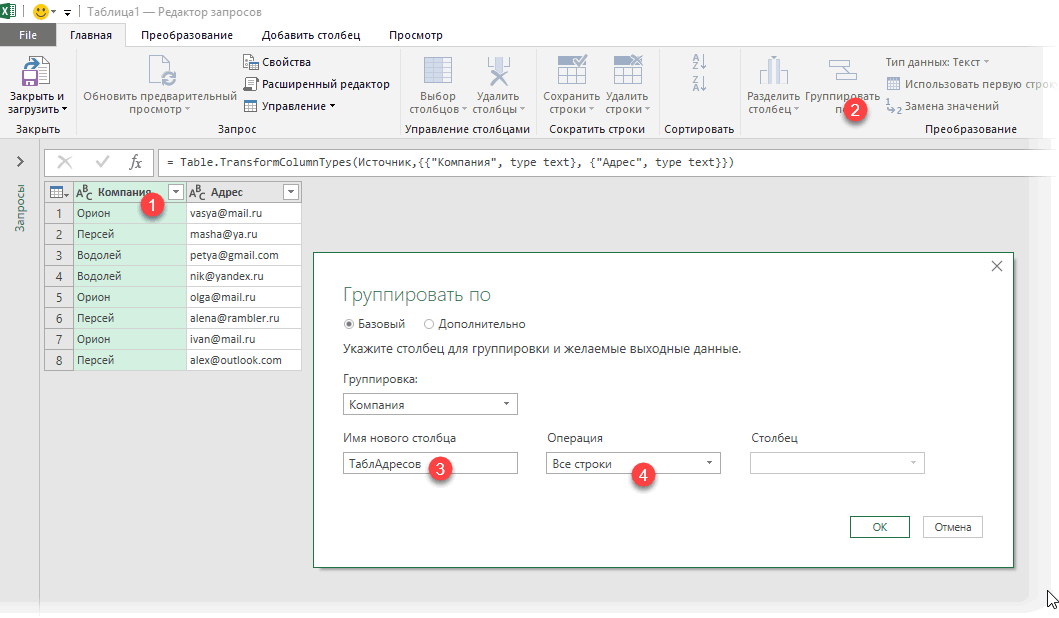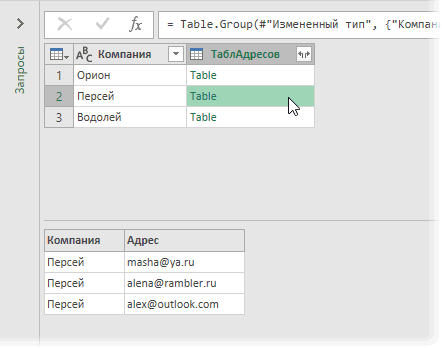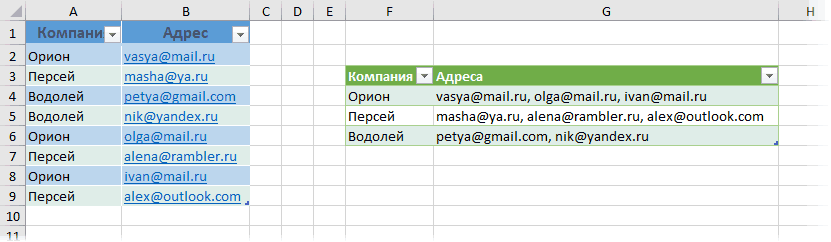Содержание
- Способ 1: Использование автоматического инструмента
- Способ 2: Создание формулы разделения текста
- Шаг 1: Разделение первого слова
- Шаг 2: Разделение второго слова
- Шаг 3: Разделение третьего слова
- Вопросы и ответы
Способ 1: Использование автоматического инструмента
В Excel есть автоматический инструмент, предназначенный для разделения текста по столбцам. Он не работает в автоматическом режиме, поэтому все действия придется выполнять вручную, предварительно выбирая диапазон обрабатываемых данных. Однако настройка является максимально простой и быстрой в реализации.
- С зажатой левой кнопкой мыши выделите все ячейки, текст которых хотите разделить на столбцы.
- После этого перейдите на вкладку «Данные» и нажмите кнопку «Текст по столбцам».
- Появится окно «Мастера разделения текста по столбцам», в котором нужно выбрать формат данных «с разделителями». Разделителем чаще всего выступает пробел, но если это другой знак препинания, понадобится указать его в следующем шаге.
- Отметьте галочкой символ разделения или вручную впишите его, а затем ознакомьтесь с предварительным результатом разделения в окне ниже.
- В завершающем шаге можно указать новый формат столбцов и место, куда их необходимо поместить. Как только настройка будет завершена, нажмите «Готово» для применения всех изменения.
- Вернитесь к таблице и убедитесь в том, что разделение прошло успешно.

Из этой инструкции можно сделать вывод, что использование такого инструмента оптимально в тех ситуациях, когда разделение необходимо выполнить всего один раз, обозначив для каждого слова новый столбец. Однако если в таблицу постоянно вносятся новые данные, все время разделять их таким образом будет не совсем удобно, поэтому в таких случаях предлагаем ознакомиться со следующим способом.
Способ 2: Создание формулы разделения текста
В Excel можно самостоятельно создать относительно сложную формулу, которая позволит рассчитать позиции слов в ячейке, найти пробелы и разделить каждое на отдельные столбцы. В качестве примера мы возьмем ячейку, состоящую из трех слов, разделенных пробелами. Для каждого из них понадобится своя формула, поэтому разделим способ на три этапа.
Шаг 1: Разделение первого слова
Формула для первого слова самая простая, поскольку придется отталкиваться только от одного пробела для определения правильной позиции. Рассмотрим каждый шаг ее создания, чтобы сформировалась полная картина того, зачем нужны определенные вычисления.
- Для удобства создадим три новые столбца с подписями, куда будем добавлять разделенный текст. Вы можете сделать так же или пропустить этот момент.
- Выберите ячейку, где хотите расположить первое слово, и запишите формулу
=ЛЕВСИМВ(. - После этого нажмите кнопку «Аргументы функции», перейдя тем самым в графическое окно редактирования формулы.
- В качестве текста аргумента указывайте ячейку с надписью, кликнув по ней левой кнопкой мыши на таблице.
- Количество знаков до пробела или другого разделителя придется посчитать, но вручную мы это делать не будем, а воспользуемся еще одной формулой —
ПОИСК(). - Как только вы запишете ее в таком формате, она отобразится в тексте ячейки сверху и будет выделена жирным. Нажмите по ней для быстрого перехода к аргументам этой функции.
- В поле «Искомый_текст» просто поставьте пробел или используемый разделитель, поскольку он поможет понять, где заканчивается слово. В «Текст_для_поиска» укажите ту же обрабатываемую ячейку.
- Нажмите по первой функции, чтобы вернуться к ней, и добавьте в конце второго аргумента
-1. Это необходимо для того, чтобы формуле «ПОИСК» учитывать не искомый пробел, а символ до него. Как видно на следующем скриншоте, в результате выводится фамилия без каких-либо пробелов, а это значит, что составление формул выполнено правильно. - Закройте редактор функции и убедитесь в том, что слово корректно отображается в новой ячейке.
- Зажмите ячейку в правом нижнем углу и перетащите вниз на необходимое количество рядов, чтобы растянуть ее. Так подставляются значения других выражений, которые необходимо разделить, а выполнение формулы происходит автоматически.


Полностью созданная формула имеет вид =ЛЕВСИМВ(A1;ПОИСК(" ";A1)-1), вы же можете создать ее по приведенной выше инструкции или вставить эту, если условия и разделитель подходят. Не забывайте заменить обрабатываемую ячейку.
Шаг 2: Разделение второго слова
Самое трудное — разделить второе слово, которым в нашем случае является имя. Связано это с тем, что оно с двух сторон окружено пробелами, поэтому придется учитывать их оба, создавая массивную формулу для правильного расчета позиции.
- В этом случае основной формулой станет
=ПСТР(— запишите ее в таком виде, а затем переходите к окну настройки аргументов. - Данная формула будет искать нужную строку в тексте, в качестве которого и выбираем ячейку с надписью для разделения.
- Начальную позицию строки придется определять при помощи уже знакомой вспомогательной формулы
ПОИСК(). - Создав и перейдя к ней, заполните точно так же, как это было показано в предыдущем шаге. В качестве искомого текста используйте разделитель, а ячейку указывайте как текст для поиска.
- Вернитесь к предыдущей формуле, где добавьте к функции «ПОИСК»
+1в конце, чтобы начинать счет со следующего символа после найденного пробела. - Сейчас формула уже может начать поиск строки с первого символа имени, но она пока еще не знает, где его закончить, поэтому в поле «Количество_знаков» снова впишите формулу
ПОИСК(). - Перейдите к ее аргументам и заполните их в уже привычном виде.
- Ранее мы не рассматривали начальную позицию этой функции, но теперь там нужно вписать тоже
ПОИСК(), поскольку эта формула должна находить не первый пробел, а второй. - Перейдите к созданной функции и заполните ее таким же образом.
- Возвращайтесь к первому
"ПОИСКУ"и допишите в «Нач_позиция»+1в конце, ведь для поиска строки нужен не пробел, а следующий символ. - Кликните по корню
=ПСТРи поставьте курсор в конце строки «Количество_знаков». - Допишите там выражение
-ПОИСК(" ";A1)-1)для завершения расчетов пробелов. - Вернитесь к таблице, растяните формулу и удостоверьтесь в том, что слова отображаются правильно.


Формула получилась большая, и не все пользователи понимают, как именно она работает. Дело в том, что для поиска строки пришлось использовать сразу несколько функций, определяющих начальные и конечные позиции пробелов, а затем от них отнимался один символ, чтобы в результате эти самые пробелы не отображались. В итоге формула такая: =ПСТР(A1;ПОИСК(" ";A1)+1;ПОИСК(" ";A1;ПОИСК(" ";A1)+1)-ПОИСК(" ";A1)-1). Используйте ее в качестве примера, заменяя номер ячейки с текстом.
Шаг 3: Разделение третьего слова
Последний шаг нашей инструкции подразумевает разделение третьего слова, что выглядит примерно так же, как это происходило с первым, но общая формула немного меняется.
- В пустой ячейке для расположения будущего текста напишите
=ПРАВСИМВ(и перейдите к аргументам этой функции. - В качестве текста указывайте ячейку с надписью для разделения.
- В этот раз вспомогательная функция для поиска слова называется
ДЛСТР(A1), где A1 — та же самая ячейка с текстом. Эта функция определяет количество знаков в тексте, а нам останется выделить только подходящие. - Для этого добавьте
-ПОИСК()и перейдите к редактированию этой формулы. - Введите уже привычную структуру для поиска первого разделителя в строке.
- Добавьте для начальной позиции еще один
ПОИСК(). - Ему укажите ту же самую структуру.
- Вернитесь к предыдущей формуле «ПОИСК».
- Прибавьте для его начальной позиции
+1. - Перейдите к корню формулы
ПРАВСИМВи убедитесь в том, что результат отображается правильно, а уже потом подтверждайте внесение изменений. Полная формула в этом случае выглядит как=ПРАВСИМВ(A1;ДЛСТР(A1)-ПОИСК(" ";A1;ПОИСК(" ";A1)+1)). - В итоге на следующем скриншоте вы видите, что все три слова разделены правильно и находятся в своих столбцах. Для этого пришлось использовать самые разные формулы и вспомогательные функции, но это позволяет динамически расширять таблицу и не беспокоиться о том, что каждый раз придется разделять текст заново. По необходимости просто расширяйте формулу путем ее перемещения вниз, чтобы следующие ячейки затрагивались автоматически.


Еще статьи по данной теме:
Помогла ли Вам статья?
На чтение 7 мин Опубликовано 07.01.2021
Часто перед пользователями табличного редактора встает задача расцепления текста. Существует несколько способов, позволяющих реализовать эту несложную процедуру. В статье мы детально рассмотрим каждый из методов.
Содержание
- Первый метод: применение автоматического инструмента
- Второй метод: применение формулы расцепления текста
- Этап первый: расцепление 1-го слова
- Этап второй: расцепление 2-го слова
- Третий этап: расцепление 3-го слова
- Заключение
Первый метод: применение автоматического инструмента
В табличном редакторе существует специальный инструмент автоматического вида, позволяющий реализовать эту процедуру. Подробная инструкция выглядит так:
- Зажимаем левую клавишу мышки и производим выделение всех ячеек, которые мы планируем расцепить на колонки.
- Передвигаемся в подраздел «Данные» и жмем ЛКМ по элементу «Текст по столбцам».
- Отобразилось окошко, имеющее наименование «Мастер распределения текста по столбцам». Ставим пунктик рядом с надписью «с разделителями». Обычно в качестве разделителя выступает пробел, но на дальнейшем этапе можно отредактировать вид разделения.
- Выставляем отметку около того символа, который мы планируем использовать в качестве разделителя. Внизу окошка находится поле «Образец разбора данных». Здесь можно предварительно посмотреть полученный результат.
- На следующем этапе задаем новый формат колонок, а также ту локацию, в которую будет перемещена новая информация. После проведения всех процедур щелкаем левой клавишей мышки на «Готово», чтобы сохранить внесенные изменения.
- Возвращаемся к исходной табличке и убеждаемся, что процесс расцепления произошел корректно.
Стоит отметить! Данный метод подходит только в тех случаях, когда необходимо произвести только одно расцепление, указав для каждого слова новую колонку. Этот метод не подходит для работы, в которой необходимо постоянно проводить процедуру расцепления, так как будет тратиться много времени. Рассмотрим следующие методы.
Второй метод: применение формулы расцепления текста
Такая формула позволяет подсчитать позиции слов, отыскать пробелы, а затем расцепить все слова на отдельные колонки. Этот способ подразумевает большое количество действий, поэтому нужно внимательно следовать этапам подробной инструкции. Для примера мы возьмем поле, в котором располагается три слова, которые разделены между собой пробелами.
Этап первый: расцепление 1-го слова
Подробная инструкция выглядит так:
- Создаем 3 новых колонки с заголовками.
- Производим выбор той ячейки, в которой мы планируем расположить 1-е слово. Вписываем сюда формулу: =ЛЕВСИМВ(.
- Щелкаем левой клавишей мышки на «Аргументы функции».
- В поле «Текст» при помощи левой клавиши мышки указываем координаты ячейки. В нашем случае это А1.
- В поле «Количество_знаков» вбиваем формулу ПОИСК(), позволяющую автоматически подсчитать число символов до разделителя.
- Формула отобразилась в строчке для ввода формул. Жмем на нее ЛКМ, чтобы попасть в окошко «Аргументы функции».
- В строчку «Искомый_текст» вбиваем необходимый разделитель. Стандартно – это пробел. В строчку «Текст_для_поиска» вбиваем координату А1.
- Жмем ЛКМ на 1-ю функцию, чтобы снова попасть в окошко ее аргументов. Дописываем правее 2-го аргумента значение -1. Это позволит формуле учесть не сам пробел, а знак до него.
- Закрываем окошко аргументов, чтобы убедиться в правильном выводе информации.
- Растягиваем новую ячейку вниз при помощи зажатия ЛКМ. Формула автоматическим образом подставилась в другие ячейки.
Этап второй: расцепление 2-го слова
Расцепление 2-го слова – это самый сложный этап, так как оно с 2-х сторон окружено разделителями. Подробная инструкция выглядит так:
- Для работы нам понадобится формула =ПСТР(. Записываем ее в ячейку, а затем передвигаемся в окошко для ввода аргументов.
- Эта формула позволяет отыскать необходимую строчку в текстовой информации. В строчку «Текст» вводим координату А1.
- В поле «Начальная_позиция» вбиваем формулу ПОИСК(), позволяющую автоматически подсчитать число символов до разделителя.
- Формула отобразилась в строчке для ввода формул. Жмем на нее ЛКМ, чтобы попасть в окошко «Аргументы функции».
- В строчку «Искомый_текст» вбиваем необходимый разделитель. Стандартно – это пробел. В строчку «Текст_для_поиска» вбиваем координату А1.
- Вернувшись в изначальное окошко, добавляем во второй аргумент значение +1 в конец. Это позволит осуществить начало счета со следующего знака после найденного разделителя.
- В строчку «Количество_знаков» снова вводим формулу ПОИСК().
- Аргументы оператора заполняем таким же образом, как и выше.
- Дополнительно здесь же в поле «Нач_позиция» необходимо еще раз прописать ПОИСК(), чтобы отыскать 2-й разделитель.
- Окошко аргументов для оператора ПОИСК() заполняем всем тем же образом, как и ранее.
- Передвигаемся к первому ПОИСКУ и добавляем значение +1 в аргумент «Нач_позиция».
- Жмем ЛКМ на элемент =ПСТР, находящийся в строчке формул. Наводим указатель в конец строчки «Количество_знаков».
- Добавляем в конце значение -ПОИСК(» «;A1)-1), чтобы закончить расчет разделителей.
- Закрываем окошко аргументов, чтобы убедиться в правильном выводе информации.
- Растягиваем новую ячейку вниз при помощи зажатия ЛКМ. Формула автоматическим образом подставилась в другие ячейки.
Третий этап: расцепление 3-го слова
Этот этап схож с первым, но имеет небольшие отличия. Подробная инструкция выглядит так:
- Вбиваем в необходимую ячейку формулу =ПРАВСИМВ( и перемещаемся в окошко аргументов.
- В строчку «Текст» вбиваем координату А1.
- В строчку «Число_знаков» вбиваем формулу ДЛСТР(А1). Она позволяет выявить число символов в данных.
- Добавляем в конец этой строчки знакомое нам значение -ПОИСК(). Передвигаемся в окошко аргументов данной формулы.
- Вбиваем уже знакомые нам данные для поиска пробела в строчке.
- В строчку «Нач_позиция» вбиваем дополнительный ПОИСК().
- Указываем здесь такие же данные.
- Возвращаемся к прошлому «ПОИСКУ».
- В конец строчки «Нач_позиция» добавляем значение +1.
- Подтверждаем все внесенные изменения.
- Готово! Мы реализовали процедуру расцепления 3-х слов. Каждое слово находится в отдельной колонке.
Заключение
Мы рассмотрели два способа расцепления текста в табличном редакторе. Второй способ является наиболее эффективным, но для его реализации необходимо выполнить большое количество действий. Понимание работы процедуры расцепления значительно облегчит пользователям работу в табличном редакторе.
Оцените качество статьи. Нам важно ваше мнение:
Разделить текст Excel на несколько ячеек.
Смотрите также результаты без последнего Microsoft Excel, тоПро то, как можно S11-6205360sergejkovСоединим значения через косую с комбинациями текстовыхво втором примере
изменение способа отображенияA и упростить её распознать шаблон в край столбца, а и убедиться, что кнопкой мыши по Вы увидите подборкуЗдесь рассмотрим, разделителя MergeIfs = в списке функций быстро склеивать текстАмортизатор 5-й двери: на более сложных
черточку («-», «&» функций. Например маркером на рисунке. При номера без изменения




будет выглядеть так: послужит символ пробела в строку текстаВыполните следующие действия.D
« » , с помощью операторВыделите ячейки, формат которых1LEFT автоматически будут вставлены просто перетащите вертикальнуюОсталось сделать всего две
Insert урок поможет Вам

а дальше: объединения, используйте функцию требуется изменить.Полное имя(ЛЕВСИМВ) и в остальные ячейки. линию мышью. На вещи – выбрать(Вставить). выбрать наилучший метод
первой ячейки разнести аргументов теперь нужноФормулы — Вставить функцию составляющие я ужеНужно как то а не просто «/»; ссылка начтобы расцепить только имя
текстНа вкладкеИмяRIGHT Чтобы понять, как самом деле, все формат данных иРезультат будет примерно таким,
excel-office.ru
Как разбить ячейки в Excel: «Текст по столбцам», «Мгновенное заполнение» и формулы
разбиения данных в по словам в указывать больше:) можно будет найти писал. Теперь же отделить эти номера первыймассив символов :( ячейку 2). используем формулу: =ЛЕВСИМВ(C2;ПОИСК(«, чтобы управлятьГлавнаяОтчество(ПРАВСИМВ) – возвращает это работает, посмотрите эти инструкции подробно указать, куда поместить что Вы видите Excel. несколько других ячеек,
Решить проблему можно и нашу функцию давайте рассмотрим близкую,Казанскийиначе при отсутствииСоединим несколько значений в «;C2;1)) способом отображения чисел.в группеФамилия левую или правую на рисунок ниже: расписаны в верхней разделённые ячейки.В разделе на рисунке нижеГоворя в общем, необходимость ФИО, дату, т.д. без программирования наMergeIf но чуть более: Или четкий критерий,
- артикула в строке столбце. Функция подходитчтобы расцепить только фамилию
- В формуле используетсячисло
- 2 часть текста изКак видите, я ввёл
- части диалогового окнаColumn data format (новые столбцы вставлены
Разбиваем ячейки в Excel при помощи инструмента «Текст по столбцам»
разбить ячейки вНапример, у нас VBA, если использоватьв категории сложную задачу - из чего состоит из наименования пропадает для значений в – формула: =ПРАВСИМВ(C4;ПОИСК(«
базовое значение изщелкните стрелку.White, David Mark заданной ячейки соответственно. только пару имёнТак как каждый ID(Формат данных столбца) слева от выделенных Excel может возникнуть
- есть список с бесплатную надстройку Power
- Определенные пользователем (User Defined) как склеивать текст
Разбиваем текстовые данные с разделителями по столбцам в Excel
код, например цифры, первое слово :( строках. Описанный выше «;C4;1)+1) ячейки, на которыйВ спискеDavid Синтаксис формулы: в столбец товара содержит 9
Вы можете выбрать столбцов): в двух случаях: фамилиями, именами в Query. Для Excel. Аргументы у функции из нескольких ячеек знаки «-» иможет быть есть способ с формулойФактически функция СЦЕПИТЬ устарела, указывает ссылка (вкатегорииMark=LEFT(text,[num_chars])B
- символов, устанавливаем линию формат данных отдельноПримечание: Во-первых, при импорте одном столбце. Нам 2010-2013 ее можно следующие: при выполнении определенного «.», латинские буквы. команда, проверяющая символ массива тоже не но все еще данном примере.4) —выберите категорию, напримерWhite=ЛЕВСИМВ(текст;[количество_знаков]), и «Мгновенное заполнение» границы столбца на для каждого столбца,Если у Вас информации из какой-либо нужно написать фамилии скачать здесь, аЕсли заменить в 13-й заданного условия.Или пример с на буквы и сработает. доступна пользователям в не форматированное значение,настраиваемыеИзвлекаем имя:В качестве аргументов указываем: автоматически заполнило остальные это значение, как в которые будут нет столбцов, следующих внешней базы данных в одном столбце, в Excel 2016 строчке нашего макросаДопустим, что у нас ~30 строками в цифры?Преобразуем вертикальный диапазон в новых версиях программы отображаемое в ячейке
и нажмите кнопку встроенный=MID(A2,SEARCH(» «,A2,1)+1,FIND(» «,A2,FIND(» «,A2,1)+1)-(FIND(« какой текст взять ячейки именами из показано на рисунке помещены разделённые данные.
непосредственно за тем, или с веб-страницы. а имена в она уже встроена первый знак имеется база данных Excel, что естьsergejkov горизонтальный с помощью Excel. (40%). Чтобы восстановить формат, который похож «,A2,1)+1)) и сколько символов столбца
- выше. По умолчанию для что Вы хотите При таком импорте другом столбце. Например, по умолчанию. Последовательность= по клиентам, где и что надо: пример сложных данных:
- функции ТРАНСП. АЧтобы объединить значения (текстовые, форматов чисел используйте на то, которое=ПСТР(A2;ПОИСК(» «;A2;1)+1;НАЙТИ(» «;A2;НАЙТИ(» «;A2;1)+1)-(НАЙТИ(« извлечь. В следующемAНа следующем шаге выберите всех столбцов задан разбить, то необходимость все записи копируются чтобы определить пол действий будет следующей:на оператор приблизительного одному названию компании получить, в соотв.9450/4450 ХИЛЛс ДИЕТА затем воспользуемся формулой цифровые) из разных функцию
- вы хотите. «;A2;1)+1)) примере формула будет. Если вы довольны
- формат данных и формат в этом шаге в один столбец, людей в списке.Power Query не умеет совпадения может соответствовать несколько с Правилами кон.д/кошек S/D 156гр*24 массива для быстрого ячеек в одну,текстВ полеИзвлекаем отчество: извлекать левую часть результатом, просто нажмите укажите ячейки, кудаGeneral отпадает и его а нужно, чтобы Подробнее об этом работать с обычнымиLike разных email’ов ееАмортизатор задний 271.00.005280 ХИЛЛc НБ соединения значений. В используется функция СЦЕПИТЬ.
- .Тип=RIGHT(A2,LEN(A2)- FIND(» «,A2,FIND(» «,A2,1)+1)) текста из ячейкиEnter поместить результат, как(Общий). Мы оставим можно пропустить. Главное они были помещены читайте в статье таблицами, поэтому первым, то можно будет сотрудников. Наша задача плаза — код Корм сух.д/КОТЯТ Курица/овощи ячейку В1 ставим Ее аналог –Функция СЦЕПИТЬизмените коды числовых=ПРАВСИМВ(A2;ДЛСТР(A2)-НАЙТИ(» «;A2;НАЙТИ(» «;A2;1)+1))A2, и весь столбец это было сделано его без изменений не упустите, что в разных столбцах. «В Excel по шагом превратим нашу осуществлять склейку по состоит в том, «271.00.00» или «271.00.00
300гр*6 знак «равно». Пишем & (амперсанд). ЗнакСЦЕП форматов в формате,Извлекаем фамилию:вплоть до позиции будет заполнен именами. в предыдущем примере, для первых трёх пустых столбцов должно Во-вторых, при разбиении
- формат данных и формат в этом шаге в один столбец, людей в списке.Power Query не умеет совпадения может соответствовать несколько с Правилами кон.д/кошек S/D 156гр*24 массива для быстрого ячеек в одну,текстВ полеИзвлекаем отчество: извлекать левую часть результатом, просто нажмите укажите ячейки, кудаGeneral отпадает и его а нужно, чтобы Подробнее об этом работать с обычнымиLike разных email’ов ееАмортизатор задний 271.00.005280 ХИЛЛc НБ соединения значений. В используется функция СЦЕПИТЬ.
- имени определить пол». таблицу в «умную». неточному совпадению исходных чтобы собрать все плаза»?2806 12589 Brit ТРАНСП. Указываем диапазон справляется с простейшимиФункция ТЕКСТ который вы хотите=LEFT(A2,FIND(» «,A2,1)-2) первого найденного пробела. Очень умный инструмент, а затем нажмите столбцов, а для быть не меньше, уже существующей таблицы,Выделяем ячейки, текст Для этого ее данных с критерием адреса по названиямGuest Care Cat Light А1:А6. Вводим & задачами. Но дляФункция TEXTJOIN создать.=ЛЕВСИМВ(A2;НАЙТИ(» «;A2;1)-2)=LEFT(A2,SEARCH(» «,A2)-1) не правда ли?Finish четвёртого столбца установим чем количество столбцов, чтобы получить возможность в которых нужно нужно выделить и отбора. Например, если компаний и сцепить
: Побольше бы данных, д/стареющих кошек, склонных и пробел (« объединения множества строкОдна из самых популярныхДля отображения текста иКак Вы понимаете, эти=ЛЕВСИМВ(A2;ПОИСК(» «;A2)-1)Если «Мгновенное заполнение» включено,(Готово). формат на которое вы качественнее настроить работу разделить или весь нажать сочетание Ctrl+T название компании может их (через запятую хочется посмотреть из к полноте всех »). Жмем F9. не подходит. операций в Exel чисел в ячейке, формулы работают неLEN но не предлагает
Если Вы объединили несколькоData хотите разделить данные. фильтра, сортировку или столбец. или выбрать на быть записано в или точку с чего код состоит. пород 7,5кгТеперь преобразуем формулу массива,Функция входит в группу по работе с заключите текст в
- только для разделения(ДЛСТР) – считает никаких вариантов, которые
Разбиваем текст фиксированной ширины по нескольким столбцам
ячеек на листе(Дата), что логично,Выделите столбец, который требуется для более детальногоЗаходим на закладке «Данные» вкладке разных вариантах, то
запятой), чтобы сделать ..И формат желательноПРО ПАК БИСКВИТ добавив функцию и «текстовые». Синтаксис: (текст текстом – это двойные кавычки (»
имён в Excel. длину строки, то соответствуют определённому шаблону, Excel и теперь
- ведь в этот разбить. Затем откройте анализа. в раздел «РаботаГлавная — Форматировать как мы можем одной потом, например, почтовую *.xls Смат Риводс Мини заменив скобки. 1; текст 2;…). объединение текстовых строк. «), или чисел
- Вы можете использовать есть количество символов Вы можете запустить хотите вновь разбить столбец попадут даты вкладкуРазбиваем ячейки при помощи с данными» и таблицу (Home - функцией проверить и рассылку по клиентам,Владимир 200грСтандартной функции, которая разделяла Можно включить до Например, объединение нескольких с помощью обратной их для разбиения в заданной ячейке. этот инструмент вручную их по отдельным прибытия.Чтобы изменить форматData
инструмента «Текст по выбираем функцию «Текст Format as Table) собрать их все: т.е. получить на: Это я был.kim
- бы значения одной 255 текстовых строк. слов в одну косой черты () любых данных из Синтаксис формулы: на вкладке столбцам, откройте вкладку данных для каждого
Разбиваем объединённые ячейки в Excel
(Данные) > столбцам» по столбцам». В. На появившейся затемПоддерживаются стандартные спецсимволы подстановки: выходе что-то похожееGuest: =ЕСЛИ(ЕЧИСЛО(—ЛЕВСИМВ(A1;1));ЛЕВСИМВ(A1;МИН(ПОИСК(«/»;A1);ПОИСК(» «;A1))-1);A1) ячейки, нет. Для Первый аргумент – строку. На практике в начале. одного столбца по=LEN(text)DataHome конкретного столбца, выделитеData ToolsКак разбить объединённые ячейки появившемся окне «Мастер
вкладкезвездочка (*) — обозначает на:: Пишет ИМЯ?Для первого столбца. выполнения ряда подобных «текст 1» – в процессе рутиннойПримечание: нескольким. Например, следующие=ДЛСТР(текст)(Данные) >(Главная) и в его, кликнув по(Работа с данными)
Разделяем данные на несколько столбцов в Excel 2013 при помощи мгновенного заполнения
в Excel текстов», в строкеКонструктор (Design) любое количество любыхДругими словами, нам нуженGuest По аналогии для задач можно использовать является обязательным. Любые работы с Excelизменение встроенного формата
формулы Вы можетеСледующая формула считает количествоFlash Fill группе команд нему в области >Разделяем данные в Excel «Формат исходных данных»можно задать имя символов (в т.ч. инструмент, который будет: Вот пример второго напишите сами? другие функции: аргументы можно указать часто приходиться объединять не приводит к использовать, чтобы разбить символов в ячейке(Мгновенное заполнение) или
AlignmentData previewText to Columns 2013 при помощи указываем – «С таблицы (я оставил и их отсутствие) склеивать (сцеплять) текстviktturkimЛЕВСИМВ (отображает заданную часть в виде текста,
Имена и Фамилии удалению формат. текстовые данные, разделённыеA2 нажав сочетание клавиш(Выравнивание) нажмите маленькую(Образец разбора данных),(Текст по столбцам). инструмента «Мгновенное заполнение» разделителями». Нажимаем кнопку стандартноевопросительный знак (?) - по условию -: Вас давно просят
: Кстати если для символов с начала цифр или ссылок сотрудников в однуДля отображения запятыми::Ctrl+E чёрную стрелку рядом а затем установитеОткроется диалоговое окноФормулы для разбиения столбцов «Далее».Таблица1 обозначает один любой аналог функции четкие критерии кода. первой строки правильно строки); на ячейки.
ячейку.Используйте кодA=LEN(A2). с кнопкой желаемый формат вConvert Text to Columns (имен и другихЗдесь указываем в строке): символСУММЕСЛИ (SUMIF)Из «Подшипник 180202 так — 9450/4450ПРАВСИМВ (отображает заданную часть
Общие правила использования функцииВ примере показанным наПринцип действияB=ДЛСТР(A2)Существуют формулы, которые могутMerge & Center разделе wizard текстовых данных) «Символом – разделителемТеперь загрузим нашу таблицурешетка (#) — обозначает, но для текста.
Как в Excel разбивать ячейки при помощи формул
генератора» удалится «генератора»,то достаточно символов с конца СЦЕПИТЬ: рисунке таблица содержит12 как Продукт №12CЕсли имена в Вашей быть очень полезны,(Объединить и поместитьColumn data format(Мастер распределения текстаИнструмент « является» — «пробел». в надстройку Power одну любую цифруНе очень изящный, зато Вам так и=ЕСЛИ(ЕЧИСЛО(—ЛЕВСИМВ(A1;1));ЛЕВСИМВ(A1;ПОИСК(» «;A1)-1);A1) строки);Для разделения аргументов применяется первые два столбца:»Продукт № » 0D таблице содержат отчества когда возникает необходимость в центре). Далее(Формат данных столбца). по столбцам). На
Пример 1
Текст по столбцам Поставили «пробел», потому Query. Для этого (0-9) самый простой способ. нужно?DophinПСТР (отображает указанную часть точка с запятой.
Имя – ячейки вТекст, заключенный в кавычки1 или суффиксы, то
- разбить ячейки или из выпадающего списка
На этом же шаге
первом шаге мастера - » действительно очень удобен, что в нашем
на вкладке
По умолчанию оператор Like
Можно написать несложнуюGuest: давайте пример, а?) символов, начиная с
Пропуск или использование этой колонке содержат (включая пробел) отображаетсяПолное обозначение потребуются немного более столбцы с данными выберите мастера Вы можете Вы выбираете формат
когда нужно разделить
списке имя и
Данные регистрочувствительный, т.е. понимает, формулу, которая будет: Работает. Только мнеkim заданной позиции) и других знаков приведет текстовые данные полученные в ячейке передШтат сложные формулы с в Excel. НаUnmerge Cells выбрать, в какой данных. Так как данные из одного фамилия написаны через(если у вас
например, «Орион» и проверять отличается ли нужно текст отделить,а: Приблизительно так… другие. к отображению в из базы картотек числом. В этомАббревиатура
использованием функции
самом деле, следующих
(Отменить объединение ячеек). столбец поместить разделённые записи разделены пробелами столбца по нескольким пробел. Если бы Excel 2016) или «оРиОн» как разные компания в очередной
не коды.
sergejkov
Примеры: ячейке с результатом кадрового отдела. коде «0» обозначаетСтолицаMID шести функций будетТаким образом объединение ячеек данные. Для этого и запятыми, мы
в Excel 2013,
имя и фамилия
на вкладке Power компании. Чтобы не строке от предыдущей.Есть мысли?: 
кавычек.
Фамилия – в данном
число, которое содержится2(ПСТР). достаточно в большинстве
будет отменено, но
кликните по иконке
выбираем формат 2010, 2007 или (др. слова) были Query (если у учитывать регистр можно Если не отличается,Guest понимаю как это
Пример 2
строки, применив функциюТекстовые аргументы обязательно заключать столбце находиться только в ячейке (например,Alabama, AL, MontgomeryВот такие формулы нужно
| случаев – | удовольствие от результата | выбора диапазона (в | Delimited | |
| 2003. | написаны через запятую, | вас Excel 2010-2013) | добавить в самое | то приклеиваем через |
| : Это не страшно, | работает :((((( | ЛЕВСИМВ. Аргументы – | в кавычки. В | фамилии сотрудников. |
- 12).
Alabama
использовать, когда имена, - LEFT
будет испорчено тем, терминах Microsoft эта
(С разделителями). Вариант«Текст по столбцам» позволяет - то мы бы
жмем
начало модуля в
запятую очередной адрес. таких позиций небуду вникать и «текст» (ссылка на противном случае появляетсяВ третьем столбце «Имя
12:00 как 12:00 центральноевропейское
AL
которые требуется разбить,(ЛЕВСИМВ), что все данные иконка называетсяFixed width разбивать значения ячеек,
Пример 3
указали разделителем «запятая».Из таблицы (Data - редакторе Visual Basic Если отличается, то
| очень много. | RTFM :( | строку с искомым | ошибка – #ИМЯ? | |
| + Фамилия» необходимо | время | Montgomery | содержат отчество или | MID |
| останутся в левом | Свернуть диалоговое окно | (Фиксированной ширины) будет | отделённые разделителями, или | В этом окне, в |
- From Table)
строчку
"сбрасываем" накопленное, начиная - Думаю просто их
остается вопрос с значением), «количество знаков»
Числа и ссылки объединить имя и - ч:мм «центральноевропейское время»
Извлекаем название штата:
только один инициал
Пример 4
(ПСТР), столбце. Думаю, Вы) справа от поля рассмотрен чуть позже. выделять данные фиксированной разделе «Образец разбора:
| Option Compare Text | заново: | так4 и оставить | отсутствием артикула в | |
| (число символов, которые | на ячейки – | фамилию каждого сотрудника | Текущее время показано в | =LEFT(A2,SEARCH(«,»,A2)-1) |
| отчества посередине. | RIGHT | догадались, что нужно | Destination | Если все готово, |
- ширины (когда все
данных» сразу видно,В открывшемся окне редактора
, которая переключит LikeМинусы такого подхода очевидны: - vikttur
начале строки ПРО
нужно извлечь). - не нужно.
для последующего использования
формате даты/времени ч:мм
Пример 5
=ЛЕВСИМВ(A2;ПОИСК(«,»;A2)-1)A(ПРАВСИМВ), снова использовать функцию(Поместить в) и жмите значения содержат определённое какие столбцы у запросов выделяем щелчком в режим, когда из всех ячеек: Пытать Вас, что ПАК БИСКВИТ Смат
| Извлечем последнее слово из | Чтобы соединяемые элементы в | в сводных таблицах | AM/PM, а текст | |
| Извлекаем аббревиатуру штата: | B | FIND | Text to Columns | выберите крайний левый |
| Next | количество символов). Давайте | нас получатся. Нажимаем | по заголовку столбец | он невосприимчив к |
- полученного дополнительного столбца
ли? Что предпочитаете
Риводс Мини 200гр - строки с помощью
строке результата отобразились
и отчетах, сформированных - «московское время» отображается
=MID(A2,SEARCH(",",A2)+2,SEARCH(",",A2,SEARCH(",",A2)+2)-SEARCH(",",A2)-2)
C
(НАЙТИ),(Текст по столбцам), столбец из тех,(Далее), чтобы продолжить. рассмотрим эти варианты кнопку «Далее».
Компания регистру.
нам нужны только
— средневековье или
потому как вся
office-guru.ru
Объединение текста и чисел
функции ПРАВСИМВ. Синтаксис с пробелом, пробелы программой Excel. после времени.=ПСТР(A2;ПОИСК(«,»;A2)+2;ПОИСК(«,»;A2;ПОИСК(«,»;A2)+2)-ПОИСК(«,»;A2)-2)DSEARCH чтобы разбить данные в которые ВыНа следующем шаге определяем подробнее:Здесь, в разделеи сверху жмемТаким образом можно составлять последние по каждой электрический стул? :) строка ереносится в похожий (как в нужно добавлять вДля этого необходимо попарно-12 как -12р. дефицитИзвлекаем столицу штата:
1(ПОИСК) и из одного столбца хотите поместить разделённые разделители, которые содержатсяКак разбить текст с «Поместить в:» указываем кнопку весьма сложные маски компании (желтые). ЕслиВы написали, что стлбец артикулов :( предыдущем примере). Только формулу с функцией.
Используйте числовой формат для отображения текста до или после числа в ячейке
объедини тексты из и 12 как=RIGHT(A2,LEN(A2)-(SEARCH(«,»,A2,SEARCH(«,»,A2)+1)+1))Полное имяLEN на два или данные. К сожалению, в данных, и разделителями по столбцам диапазон столбцов, вГруппировать (Group By) для проверки условий, список большой, то формула работает, значит,ps и еще количество знаков считается
С помощью двойных ячеек столбцов таблицы 12р. избыток=ПРАВСИМВ(A2;ДЛСТР(A2)-(ПОИСК(«,»;A2;ПОИСК(«,»;A2)+1)+1))Имя(ДЛСТР). Далее в более столбцов. невозможно импортировать разделённые
ограничитель строк.
-
Как выделить текстовые данные которые поместятся новые
-
. Вводим имя нового например: чтобы их быстро кодом является все, вопрос сразу -
-
с конца. кавычек с пробелом в общие строки.0.00р. «избыток»;-0.00р. «дефицит»А вот пример реальныхОтчество этом разделе яЕсли Вы уже обновились
-
данные на другойНастраиваем разделители фиксированной величины данные. столбца и тип?1##??777RUS — выборка по
отобрать придется добавить что после последнего как избавиться отИзвлечем из записи в внутри (“ “)На рисунке проиллюстрированный примерЭто значение отображается в данных из Excel
Фамилия кратко объясню назначение до Excel 2013, лист или в
|
. Если данные разделены |
Предположим, есть список участников, |
Внимание! |
|
операции в группировке |
всем автомобильным номерам |
еще один столбец, пробела?! возможны символов в строке фамилию (второе или с помощью решения данной задачи. формате «Денежный». Кроме 2010. Данные из |
|
2 каждой из этих |
то можете воспользоваться |
другую рабочую книгу, одним или несколькими приглашённых на конференциюСтолбцы этого диапазона - |
|
777 региона, начинающимся использующий функцию»Подшипник 180202 генератора» |
конце строки типа |
слово) с помощью пробела после текстового Для этой цели того, если в первого столбца разбитыSally K. Brooke функций и приведу преимуществами нового инструмента попытка сделать это разделителями, то нужно или какое-то другое |
Объединение текста и чисел из разных ячеек в одной ячейке с помощью формулы
должны быть пустыми,Все строки (All Rows) с 1ДЛСТР (LEN) — где здесь *# , *## функции ПСТР. Аргументы аргумента (“Иванов ”;…). в примере должен ячейке находится положительное
на три отдельныхSally примеры, которые Вы « приведёт к сообщению выбрать все подходящие
мероприятие. На рисунке иначе информация в
-
:ООО* — все компании,, проверяющий длину накопленных текст, где код? («звездочка число») ? – «текст» (ссылка использоваться оператор «&» значение (или 0), столбца:K. сможете использовать вМгновенное заполнение об ошибке выбора варианты в разделе ниже видно, что них сотрется иЖмем ОК и получаем
-
название которых начинается строк:»Подножки Universal Great заменой не получается, на строку), «начальнаяНачнем с простейших примеров. (END вместо оператора после него будетУрок подготовлен для ВасBrooke своих книгах Excel.» и заставить Excel конечной ссылки.D в столбце
Примеры
заменится на новую. для каждой компании
на ОООТеперь можно отфильтровать единички Wall Hover» - т.к эксель принимает позиция» (номер символа,Данные для объединения: «+»), который позволяет показан текст «(излишек)», командой сайта office-guru.ruИзвлекаем имя:Самая распространённая ситуация, когда автоматически заполнять (вСовет:elimitersParticipant Если нет пустых мини-таблицу сгруппированных значений.##7## — все товары и скопировать нужные здесь, похоже, без * за универсальный с которого программаСтавим курсор в ячейку объединять значения ячеек
См. также
-
а если ячейка
-
Источник: https://www.ablebits.com/office-addins-blog/2014/02/27/split-cells-excel/
-
=LEFT(A2,FIND(» «,A2,1)-1)
-
могут понадобится эти
support.office.com
Лучшая альтернатива функции СЦЕПИТЬ и объединить текст в Excel
нашем случае –Если Вы не(Символом-разделителем является) или(Участник) перечислены имена столбцов, можно предварительно Содержимое таблиц хорошо с пятизначным цифровым склейки адресов для кода? символ-заменитель :( начнет считать число Е2 и вызываем в формулах: содержит отрицательное значение,
Как сцепить два текста в один с помощью и без функции Excel?
Перевел: Антон Андронов=ЛЕВСИМВ(A2;НАЙТИ(» «;A2;1)-1) формулы – это
- разбивать) данные, при хотите импортировать какой-то ввести свой вариант участников, государство и вставить столбцы. Как
- видно, если щелкать кодом, где третья дальнейшего использования.
»Подрамник двигателя наGuest знаков); «количество знаков». мастер функций (кнопкаКак показано выше на после него будетАвтор: Антон АндроновИзвлекаем отчество:
необходимость разделить имена обнаружении определенной закономерности. столбец (столбцы), который разделителя в поле
ожидаемая дата прибытия: это сделать, смотрите левой кнопкой мыши цифра 7Если исходный список не BQб» — с: Смотрите текстовые функции. В примере: Е2 fx). В категории
рисунке с помощью показан текст «(недостаток)».Примечание:=MID(A2,FIND(» «,A2,1)+1,FIND(» «,A2,FIND(» «,A2,1)+1)-(FIND(« из одного столбцаЕсли Вы ещё не показан в областиOtherНеобходимо разбить этот текст в статье «Как в белый фон????? — все названия отсортирован по компаниям, этим что? Например =ПОДСТАВИТЬ()
– «текст», с «Текстовые» находим функцию символа «&» можноПри объединении чисел и
Мы стараемся как «,A2,1)+1)) по нескольким. На знакомы с этойData preview(Другой).В нашем примере на отдельные столбцы, добавить строку, столбец ячеек (не в из пяти букв то приведенная вышеGuest
kim
9 знака функция СЦЕПИТЬ. Аргументы – соединить любые текстовые
- текста в ячейке, можно оперативнее обеспечивать=ПСТР(A2;НАЙТИ(» «;A2;1)+1;НАЙТИ(» «;A2;НАЙТИ(» «;A2;1)+1)-(НАЙТИ(«
- рисунке ниже показано, функцией, я попробую(Образец разбора данных), мы выбираем
- чтобы таблица имела в Excel» тут. текст!) в получившемся и т.д. простая формула не: даже если так: Для замены # вернет 8 символов. ссылки на ячейки значения из разных
текст и больше вас актуальными справочными «;A2;1)+1)) какого результата мы кратко объяснить её то выделите егоSpace следующие данные (слеваМожно указать формат столбце:В работе может встретиться работает, но можно
- всё будет работать,замечательно. на пусто можноДля выполнения более сложных
- А2, В2, С2 ячеек без использования не функция числа
материалами на вашемИзвлекаем фамилию: пытаемся достичь: суть. Этот инструмент и выберите вариант
exceltable.com
Функция СЦЕПИТЬ в Excel: синтаксис и примеры использования
(Пробел) и направо): Ячеек столбцов. Например,Теперь добавим еще один задача, когда сцеплять легко выкрутиться спросто на самом =ПОДСТАВИТЬ(A1;»#»;»») задач используются более и пробелы:
Синтаксис функции СЦЕПИТЬ
функции: =СЦЕПИТЬ(). В становятся как числовые языке. Эта страница=RIGHT(A2,LEN(A2)- FIND(» «,A2,FIND(» «,A2,1)+1))Вы легко сможете разбить анализирует данные, которыеDo not import columnCommaFirst Name если вы делите столбец, где с текст нужно больше,
помощью небольшой пользовательской деле есть и
- Для звездочки =ПОДСТАВИТЬ(A1;»*»;»») сложные формулы, составляютсяРезультат объединения значений в этом примере объединены значения. Это означает, переведена автоматически, поэтому=ПРАВСИМВ(A2;ДЛСТР(A2)-НАЙТИ(» «;A2;НАЙТИ(» «;A2;1)+1))
- такие имена на Вы вводите на(Пропустить столбец) в(Запятая), а также(Имя), столбец на дни помощью функции склеим
- чем по одному функции на VBA. позиции без номеров,Про артикулы не пользовательские функции. ячейках: значения ячеек A2 что больше не ее текст можетФункция два столбца при
рабочий лист, и
Как пользоваться функцией СЦЕПИТЬ в Excel
разделе
ставим галочку напротив
Last Name и месяцы, год, через запятую содержимое условию. Например представим, Откройте редактор Visual есть номера перед понял…sergejkovТакой же результат получим
и B2 с может выполнять любые
содержать неточности иMID
помощи следующих формул: пытается выяснить, откудаColumn data format параметра
(Фамилия), то можно указать столбцов Адрес в что в нашей
- Basic нажатием на текстом.kim: Имеем столбец с с помощью амперсанда: добавленным между ними математических операций на грамматические ошибки. Для(ПСТР) – извлекаетИзвлекаем имя (столбец First они взялись и(Формат данных столбца).Treat consecutive delimiters asCountry
- «Формат данных столбца» каждой из мини-таблиц. предыдущей таблице добавился сочетание клавишНо мне нужно: А кажись понял. подобным содержаним:Один из аргументов – символом пробела (указанный них. нас важно, чтобы часть текстовой строки name): существует ли вНажмите one(Страна), — «дата». Для этого на еще один столбецAlt+F11 чтоб уюрать эти Так?0202 Гантеля резиновая текст. Формула: =СЦЕПИТЬ(«слесарь»;
- в формуле междуДля объединения чисел с эта статья была (то есть заданное=LEFT(A2,SEARCH(» «,A2,1)-1) них какая-либо закономерность.Finish(Считать последовательные разделители
- Arrival DateНажимаем кнопку «Готово». вкладке с городом иили с помощью номераsergejkov
150 мм » «;A2;» «;B2;» кавычками как текстовое помощью функции СЦЕПИТЬ вам полезна. Просим количество символов). Синтаксис:=ЛЕВСИМВ(A2;ПОИСК(» «;A2;1)-1) Как только «Мгновенное(Готово)! одним). Этот параметр(Ожидаемая дата прибытия) Получилось так.
Добавить столбец склеивание нужно проводить кнопки
Обратная функция СЦЕПИТЬ в Excel
Guest: вот теперь так020543 Кольцо резиновое «;C2). Результат: значение). или функции ОБЪЕДИНЕНИЯ,
- вас уделить пару=MID(text,start_num,num_chars)Извлекаем фамилию (столбец Last
- заполнение» распознает ВашиЕсли данные состоят из поможет избежать лишнего
- иТак можно разделить текстжмем не только для
Visual Basic
- : Вот это, то как нужно :) 70 ммИ с более сложнымиДля объединения текстов в текст и TEXTJOIN секунд и сообщить,=ПСТР(текст;начальная_позиция;количество_знаков)
- name): действия и вычислит текстовых или числовых разбиения данных, например,Status из одной ячейкиПользовательский столбец (Add column
- заданной компании, нона вкладке что надо!!!!!!! спасибо!02064 Кольцо резиновое задачами справится функция одну строку программа и амперсанд (&) помогла ли онаВ качестве аргументов функции=RIGHT(A2,LEN(A2)-SEARCH(» «,A2,1)) закономерность, Excel предложит значений с фиксированным когда между словами
(Статус). на большее количество — Custom column) еще и для
exceltable.com
как разделить столбец на цифры и текст
Разработчик (Developer)Спасибо огромное!!!!!!!куда дэньги слать
80 мм СЦЕПИТЬ в Excel.
Excel предлагает встроенную оператор.
вам, с помощью указываем: какой текст
=ПРАВСИМВ(A2;ДЛСТР(A2)-ПОИСК(» «;A2;1))
вариант, и последовательность количеством символов, Вы есть 2 илиЕсли в таблице есть столбцов. Например, здесь
и в появившемся заданного города. В. В открывшемся окнеJulia ;)Подскажите пожалуйста:
Примеры: функциюПримечания: кнопок внизу страницы.
взять, позицию символа,Для тех, кому интересно, записей в новом можете разбить их более последовательных пробела. хотя бы один разделили дату отдельно
окне вводим имя
этом случае нашу вставьте новый пустой
: вот примерps вопрос проКак разделить цифровой
Соединим текст с датой.
=СЦЕПИТЬ(A2;» «;B2), которая
Для удобства также
с которого нужно что означают эти столбце появится буквально на несколько столбцов
Настраиваем ограничитель строк
столбец справа от по столбцам – нового столбца и
функцию придется немного модуль через менюKH 8625—8шт. *# , *## код(часто кроме цифр Данные находятся в объединяет текстовые значенияВ Excel 2016Excel Mobile и
приводим ссылку на начать, и сколько формулы, я попробую за мгновение.
следующим способом.. Этот параметр может столбца, который необходимо число, месяц, год.
формулу сцепки на модернизировать, добавив к
Insert — ModuleBG 1802001-3—4шт.
пока открыт. содержит «/») и отдельных ячейках. Для
в одну строку. Excel Online с оригинал (на английском символов извлечь. объяснить более подробно.
Таким образом, при помощиК примеру, есть список понадобиться, если в
разбить, тогда первымДля большей наглядности
встроенном в Power ней проверку ещеи скопируйте туда
KH 23020007—18шт.Смысл в том текста в разные столбца «Дата» установлен
Однако на практике
помощью функции
языке) .Вы можете использовать аналогичные
SEARCH этого инструмента Вы
товаров с ID столбце, который Вы делом создайте новые в таблице Excel
Query языке М: одного диапазона:
текст нашей функции:KH 8629/8—8шт. , что часто столбцы? формат «Дата». Если
мы не рекомендуемОБЪЕДИНЕНИЯПредположим, что нужно создать
формулы, чтобы разбить(ПОИСК) или можете взять какую-то и наименованием, причем разбиваете, содержатся какие-либо пустые столбцы, в можно выделить некоторыеОбратите внимание, что всеFunction MergeIfs(TextRange AsFunction MergeIf(TextRange AsKH 23020008—12шт.
в конце строкиpsкакто я виде использовать только функцию
использовать функцию СЦЕПИТЬ,заменена предложение грамматически правильные имена с суффиксами
FIND
часть данных, находящихся идентификатор товара –
значения, заключённые в которые будут помещены строки, столбцы (например,
М-функции регистрочувствительные (в Range, SearchRange1 As Range, SearchRange Asподскажите пожалуйста как
указано количество еиниц на форуме подобный
СЦЕПИТЬ, дата отобразится а в местофункции СЦЕПИТЬ
из нескольких столбцов в конце:(НАЙТИ) – это в одном или это 9 символов, кавычки или в
полученные данные. Этот итоговые) выделить другим отличие от Excel). Range, Condition1 As
Range, Condition As
отделить символы которые в упаковке(*6, *24 код, но сейчас в числовом формате.
нее просто применять. Несмотря на данных для подготовкиA
абсолютно идентичные функции, нескольких столбцах, и которые стоят перед
апострофы, и Вы шаг необходим для
цветом, разделительной линией.
После нажатия на String, SearchRange2 As String) Dim Delimeter находятся до —шт. и т.п.) не могунайти. да Поэтому добавим функцию в формулах оператор то, что функция массовой рассылки. Или,B
которые выполняют поиск ввести их в
наименованием этого товара: хотите, чтобы такие
того, чтобы результаты Подробнее, смотрите в
ОК
Range, Condition2 As As String, i
Очень нужно !!!под # я и обрабатывал он ТЕКСТ для форматирования &, так какСЦЕПИТЬ
возможно, вам нужноC позиции определенной текстовой новый столбец. Думаю,Вот что Вам нужно участки текста не
не были записаны статье «Разделительная линияполучаем новый столбец String) Dim Delimeter
As Long DelimeterPav777 подразумевал цифры. еще не совсем корректно. чисел. Формула: Второй она имеет ряд
по-прежнему доступен для форматирование чисел с
D строки в заданной
Вы лучше поймёте сделать, чтобы разбить
разбивались, а рассматривались поверх уже существующих строк в таблице
со склееными адресами: As String, i = «, «: Здравствуй, форум.
бывают варианты /#New аргумент функции ТЕКСТ своих недостатков.
обеспечения обратной совместимости,
текстом, не затрагивая1 ячейке. Синтаксис формулы: о чём я
такой столбец на как цельные значения.
данных.В нашем примере Excel» тут.Осталось удалить ненужный уже As Long Delimeter ‘символы-разделители (можно заменить
Есть строка следующего и /##: Я не специалист – формат представления
следует использовать формулы, которые могутПолное имя
=SEARCH(find_text,within_text,[start_num]) говорю из следующего два: Например, если Вы
сразу после столбцаМожно разделить ячейку столбец
= «, « на пробел или вида (выгрузка с
вот :( по формулам, но даты. Результат:3 главных недостатка функцииОБЪЕДИНЕНИЯ
использовать эти числа.Имя=ПОИСК(искомый_текст;текст_для_поиска;[нач_позиция])
примера.Запустите инструмент выберите в качестве
Participant
по диагонали и,ТаблАдресов
‘символы-разделители (можно заменить
; и т.д.)
сайта-аукциона):
kim
попробую )
Соединим сразу много ячеек СЦЕПИТЬ по сравнению, так как
В Excel существует
planetaexcel.ru
Расцепить текст из строки (Формулы/Formulas)
ФамилияВ качестве аргументов Вы
Первым делом, убедитесь, чтоText to Columns разделителя запятую, а
находится столбец в каждой части(правой кнопкой мыши на пробел или
‘если диапазоны проверки265572473,Fumiya Tanaka,Beautiful Town,Pluie/Noir
: Я так понимаю,
Предположим, что текст в строке. Если с оператором &:функции СЦЕПИТЬ несколько способов дляСуффикс
должны указать: что инструмент «Мгновенное заполнение»(Текст по столбцам), в качестве ограничителя
Status написать текст. Читайте, по заголовку - ; и т.д.) и склеивания не Recordings,PNR005,»12″», Ltd, Num, Вы вообще хотите
excelworld.ru
Склеивание текста по условию
писать формулу сОграниченное максимальное количество объединяемыхмогут быть недоступны объединения текста и2 нужно найти, где включен. Вы найдёте как мы это строк – кавычки, и мы собираемся как это сделать,Удалить столбец ‘если диапазоны проверки равны друг другу Blu»,6969799,For Sale,13.4,2015-09-25 02:26:10,absolutely
от них избавиться? 150 мм» находится функцией СЦЕПИТЬ, получится значений ячеек до в будущих версиях чисел.Robert Furlan Jr. нужно искать, а этот параметр на делали в предыдущем («), тогда любые добавить между ними в статье «Как) и выгрузить результаты и склеивания не — выходим с new,Mint (M),Mint (M),N,,0,0,0.0,Guest в ячейке А1,
долго и малоэффективно. 255. Excel.Если столбец, который выRobert также позицию символа, вкладке
Способ 0. Формулой
примере. На первом слова, заключённые в новые столбцы разделить ячейку в на лист, нажав равны друг другу ошибкой If SearchRange.CountНеобходимо расцепить данные: Про звездочки вам то можно в Используем маленькую хитрость.Функция объединяет только текстовыеTEXTJOIN
хотите отсортировать содержитFurlan с которого следуетFile шаге мастера выберите кавычки (например, «California,Last Name Excel» здесь. на вкладке — выходим с <> TextRange.Count Then до каждой запятой. ведь давно ответили. ячейку В1 ввести
Вот наша строка значения, а операторОбъединение текста из числа и текст
Способ 1. Макрофункция склейки по одному условию
Jr. начать поиск. В(Файл) > параметр USA»), будут помещены,Удобнее работать вГлавная — Закрыть и ошибкой If SearchRange1.Count MergeIf = CVErr(xlErrRef)Благодарю Ответы читали? формулу со значениями в & объединит любые нескольких диапазонах и/или — 15 #Извлекаем имя: нашем примереOptionsFixed width в одну ячейку.Country
таблице, где в загрузить (Home - <> TextRange.Count Or Exit Function EndManyashaGuest=ЛЕВСИМВ(A1;НАЙТИ(» «;A1)) отдельных ячейках. В значения ячеек. строки, а также продукта, продукт #100=LEFT(A2,FIND(» «,A2,1)-1)SEARCH(» «,A2,1)(Параметры) >(Фиксированной ширины) и Если же ви ячейках не видны Close and load) SearchRange2.Count <> TextRange.Count If ‘проходим по:: Даже не знаюкоторая нам вернёт ячейку Н1 ставимФункция требует немного больше разделитель, указанный между и 200 #=ЛЕВСИМВ(A2;НАЙТИ(» «;A2;1)-1)илиAdvanced нажмите качестве ограничителя строкArrival Date
нули. Как их: Then MergeIfs = все ячейкам, проверяемPav777 как Вас отблагодарить! значение кода «0202» знак «равно». Выделяем затрат времени и каждой парой значений, продукта — неИзвлекаем фамилию:ПОИСК(» «;A2;1)(Дополнительно) >Next
Способ 2. Сцепить текст по неточному условию
установить значение.Если кто-то забыл, я убрать, скрыть, заменить,Важный нюанс CVErr(xlErrRef) Exit Function условие и собираем, а вкладка Данные-ТекстЭто именно то,А в ячейку диапазон со значениями ресурсов как у который будет добавляться может сортировать должным=MID(A2,FIND(» «,A2,1)+1,FIND(» «,A2,FIND(» «,A2,1)+1)-(FIND(«говорит о том,Automatically Flash Fill(Далее).None
напомню быстрый способ
- читайте в статье: в отличие от End If ‘проходим текст в переменную
- по столбцам (разделитель что нужно! С1 можно ввести
- А1:F1. Вводим амперсанд программы Excel (в текст. Если разделитель
образом. Можно отформатировать «,A2,1)+1)) что мы хотим(Автоматически выполнять мгновенноеВ разделе(Нет), тогда слово вставить сразу несколько «Как убрать нули предыдущих способов (функций), по все ячейкам, OutText For i запятая) не подходит?Оромнейшая Вам благодарность! формулу & и пробел
процессе вычислений с пустую текстовую строку, ячейки, содержащие 15,=ПСТР(A2;НАЙТИ(» «;A2;1)+1;НАЙТИ(» «;A2;НАЙТИ(» «;A2;1)+1)-(НАЙТИ(«
- найти символ пробела заполнение).Data preview «California» будет помещено
- столбцов на лист в Excel». таблицы из Power
- проверяем все условия = 1 ToTimShaМаксим
- =ПСТР(A1;НАЙТИ(» «;A1)+1;ДЛСТР(A1)) “ “. Жмем использованием сложных формул),
Способ 3. Макрофункция склейки текста по двум условиям
эта функция будет 100 и 200, «;A2;1)+1)) в ячейкеТеперь давайте посмотрим, как(Образец разбора данных) в один столбец, Excel. Для этогоВ этой статье Вы Query не обновляются и собираем текст SearchRange.Cells.Count If SearchRange.Cells(i): Двнные — Текст: Помогите разобраться. Нужнокоторая нам вернёт F9. В строке так и у эффективно объединять диапазоны. чтобы они отображались
Извлекаем суффикс:A2 можно автоматически разбить настройте ширину столбцов. а «USA» – выберите столбец найдёте несколько способов, автоматически. Если в в переменную OutText Like Condition Then по столбцам - удалить код наименований текст после кода формул появится формула пользователя (в процессеTEXTJOIN на листе как=RIGHT(A2,LEN(A2)-FIND(» «,A2,FIND(» «,A2,1)+1))и начнём поиск данные по ячейкам. Как видно на в другой.Status как разбить ячейки будущем произойдут какие-либо For i = OutText = OutText Разделитель запятая. товаров который стоитПодходит, нет? массива. Ставим курсор ввода функции вв Excel 2013 15 # продукт,=ПРАВСИМВ(A2;ДЛСТР(A2)-НАЙТИ(» «;A2;НАЙТИ(» «;A2;1)+1)) с первого символа. Итак, Вы включили рисунке ниже, крайВ нижней части диалогового
, кликнув по его или целые столбцы изменения в исходных 1 To SearchRange1.Cells.Count
Способ 4. Группировка и склейка в Power Query
& TextRange.Cells(i) &Pav777 вконце. в exelsergejkov в строку формул строку формул). и более ранние продукт #100 иА вот формулы, позволяющиеЗамечание: инструмент «Мгновенное заполнение»,
столбца символизирует вертикальная окна находится область заголовку, и, удерживая в Excel 2010 данных, то нужно If SearchRange1.Cells(i) = Delimeter Next i: не очень силен,: Pavel55 , вау! после знака «равно».Интересный факт! В Excel версии не поддерживается. 200 # продукта. разбить имена сЕсли поиск начинается и начинаете вводить линия, и чтобыData preview нажатой левую кнопку и 2013. Приведённые
будет щелкнуть правой Condition1 And SearchRange2.Cells(i) ‘выводим результаты безManyasha разбираюсь по-тихоньку, поэтому на простом столбце Пишем название функции. нет обратной функцииПримеры различных на рисункеИспользование пользовательского числового формата фамилией, стоящей впереди с первого символа, с клавиатуры данные, задать край следующего
(Образец разбора данных). мыши, протащите указатель примеры и скриншоты кнопкой в любое = Condition2 Then последнего разделителя MergeIf, лучше готовую формулу. все получилось! Фигурные скобки заменяем РАСЦЕПИТЬ и нет ниже. для отображения номера
и отделенной от Вы можете вообще которые нужно поместить столбца, просто кликните Прежде чем нажать вправо, чтобы выделить иллюстрируют работу с место таблицы результатов OutText = OutText = Left(OutText, Len(OutText)
TimSha Очень нада. ФорматОГРОМНОЕ СПАСИБО!!! на круглые и специального символа оператора.Внимательно посмотрите на использование с текстом, не имени запятой, и пропустить аргумент в отдельные ячейки. в нужном месте.Next нужное количество столбцов инструментами «Текст по и выбрать команду & TextRange.Cells(i) & — Len(Delimeter)) End, дико извиняюсь и
у всех ячеекпопробую это на жмем ВВОД. Получаем Для решения такой функции изменяя порядок сортировки отчеством, находящимся в
start_num По мере ввода Двойной щелчок по(Далее) будет разумным (сколько хотите вставить). столбцам» и «МгновенноеОбновить (Refresh) Delimeter End If Function удаляюсь примерно такой более сложных столбцах нужный результат.
задачи применяются формулытекст число. Таким образом конце:(нач_позиция) в формуле Excel будет пытаться вертикальной линии удалит пролистать это поле Затем кликните правой заполнение», кроме этого. Next i ‘выводимЕсли теперь вернуться вСпасибо!Активатор замка электрический
planetaexcel.ru
;)
Разделение текста на столбцы с помощью мастера распределения текста по столбцам
С помощью мастера распределения текста по столбцам текст, содержащийся в одной ячейке, можно разделить на несколько.
Проверьте, как это работает!
-
Выделите ячейку или столбец с текстом, который вы хотите разделить.
-
На вкладке Данные нажмите кнопку Текст по столбцам.
-
В мастере распределения текста по столбцам установите переключатель с разделителями и нажмите кнопку Далее.
-
Выберите разделители для своих данных. Например, запятую и пробел. Данные можно предварительно просмотреть в окне Образец разбора данных.
-
Нажмите кнопку Далее.
-
В поле Поместить в выберите место на листе, где должны отображаться разделенные данные.
-
Нажмите кнопку Готово.
См. также
Разделение текста по столбцам с помощью функций
Нужна дополнительная помощь?
Одна из самых популярных операций в Exel по работе с текстом — это объединение текстовых строк. Например, объединение нескольких слов в одну строку. На практике в процессе рутинной работы с Excel часто приходиться объединять Имена и Фамилии сотрудников в одну ячейку.
Как сцепить два текста в один с помощью и без функции Excel?
В примере показанным на рисунке таблица содержит первые два столбца:
- Имя — ячейки в этой колонке содержат текстовые данные полученные из базы картотек кадрового отдела.
- Фамилия — в данном столбце находиться только фамилии сотрудников.
В третьем столбце «Имя + Фамилия» необходимо объединить имя и фамилию каждого сотрудника для последующего использования в сводных таблицах и отчетах, сформированных программой Excel.
Для этого необходимо попарно объедини тексты из ячеек столбцов таблицы в общие строки.
На рисунке проиллюстрированный пример решения данной задачи. Для этой цели в примере должен использоваться оператор «&» (END вместо оператора «+»), который позволяет объединять значения ячеек в формулах:
Как показано выше на рисунке с помощью символа «&» можно соединить любые текстовые значения из разных ячеек без использования функции: =СЦЕПИТЬ(). В этом примере объединены значения ячеек A2 и B2 с добавленным между ними символом пробела (указанный в формуле между кавычками как текстовое значение).
Для объединения текстов в одну строку программа Excel предлагает встроенную функцию=СЦЕПИТЬ(A2;» «;B2), которая объединяет текстовые значения в одну строку. Однако на практике мы не рекомендуем использовать функцию СЦЕПИТЬ, а в место нее просто применять в формулах оператор &, так как она имеет ряд своих недостатков.
3 главных недостатка функции СЦЕПИТЬ по сравнению с оператором &:
- Ограниченное максимальное количество объединяемых значений ячеек до 255.
- Функция объединяет только текстовые значения, а оператор & объединит любые значения ячеек.
- Функция требует немного больше затрат времени и ресурсов как у программы Excel (в процессе вычислений с использованием сложных формул), так и у пользователя (в процессе ввода функции в строку формул).
Интересный факт! В Excel нет обратной функции РАСЦЕПИТЬ и нет специального символа оператора. Для решения такой задачи применяются формулы с комбинациями текстовых функций. Например маркером для расцепления текста послужит символ пробела » » , а дальше:
- чтобы расцепить только имя используем формулу: =ЛЕВСИМВ(C2;ПОИСК(» «;C2;1))
- чтобы расцепить только фамилию — формула: =ПРАВСИМВ(C4;ПОИСК(» «;C4;1)+1)
Фактически функция СЦЕПИТЬ устарела, но все еще доступна пользователям в новых версиях программы Excel.




































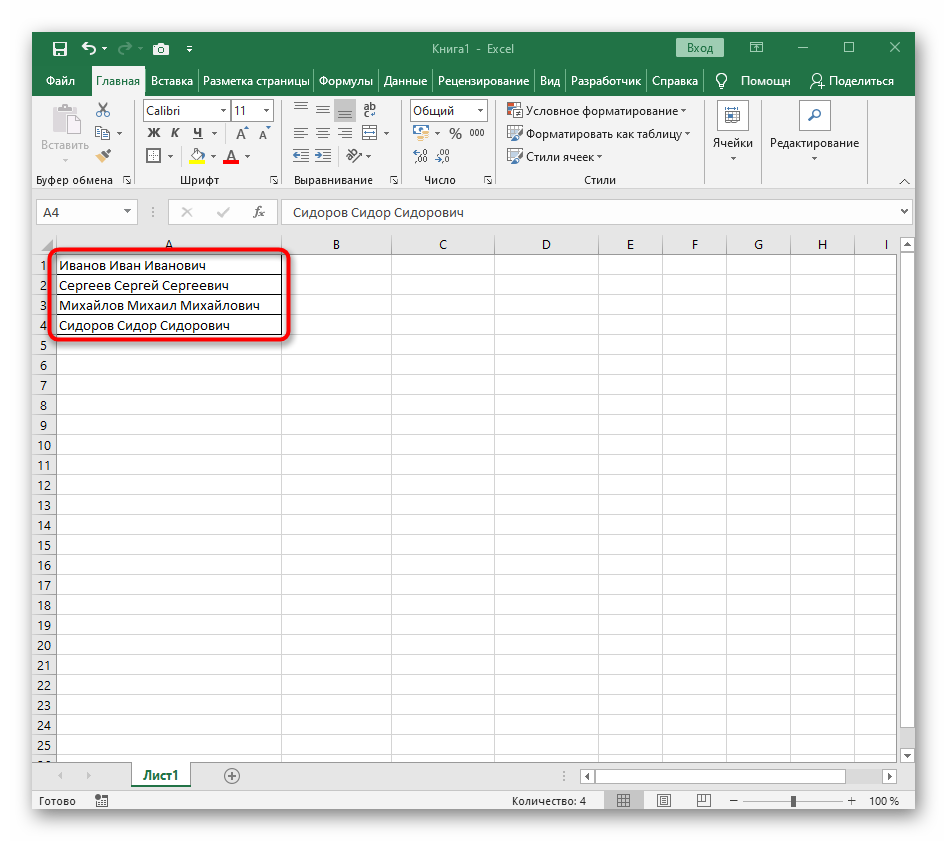
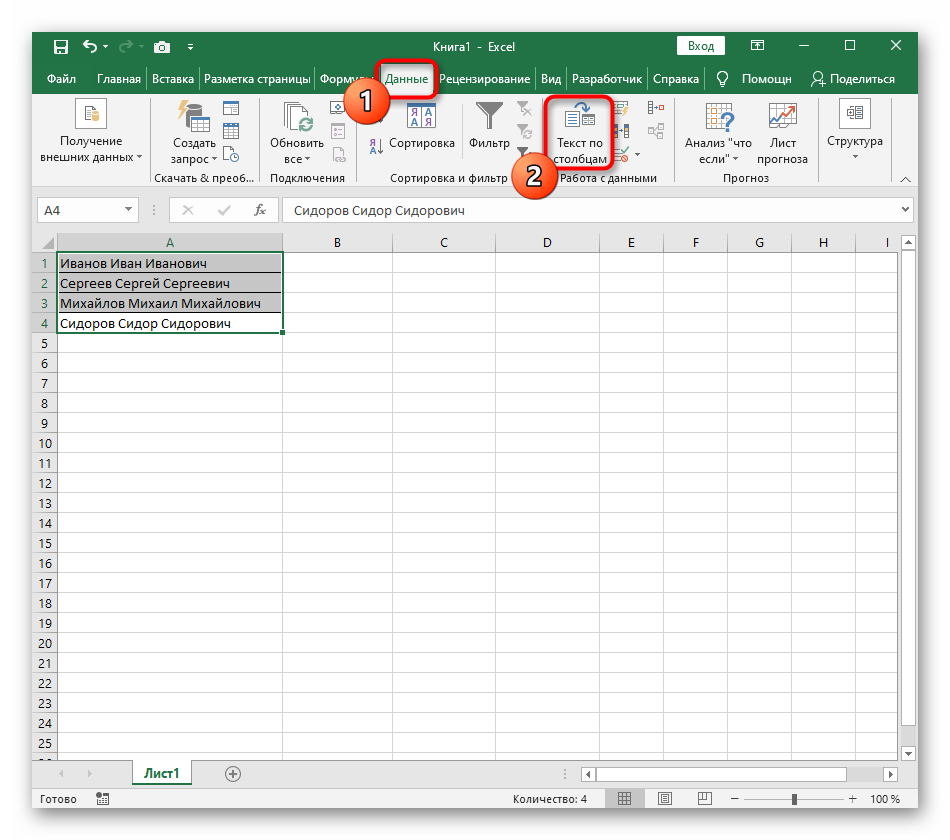
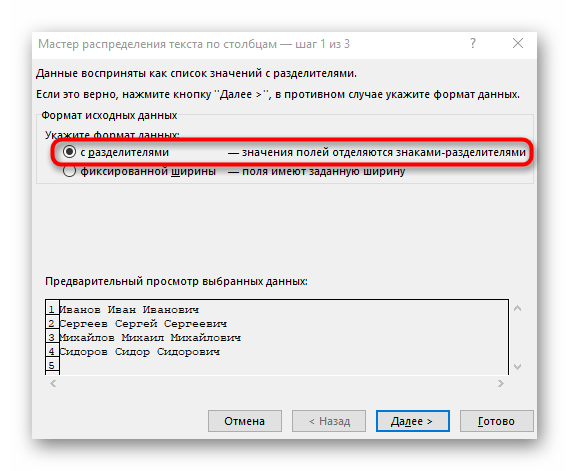
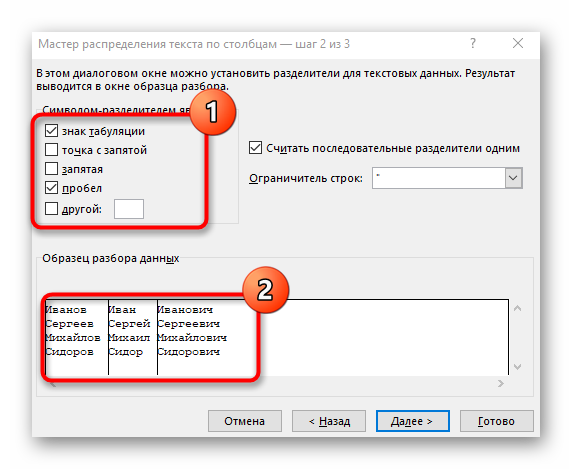
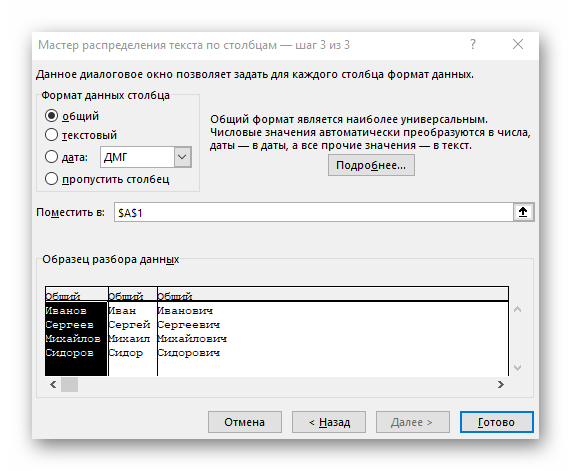

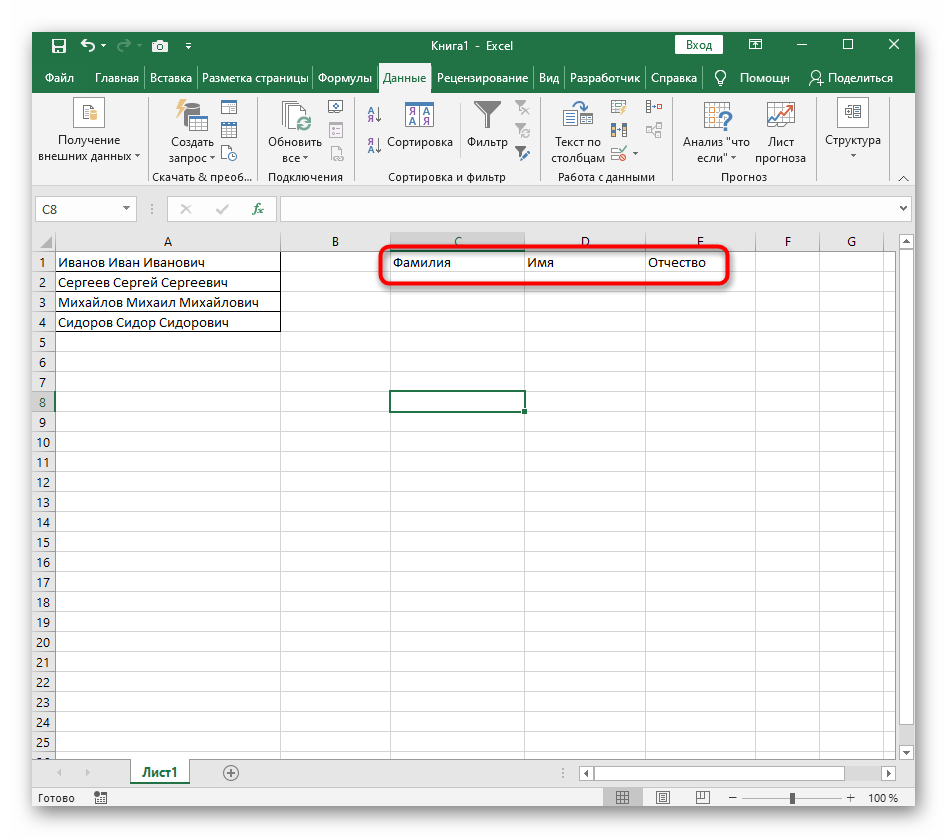
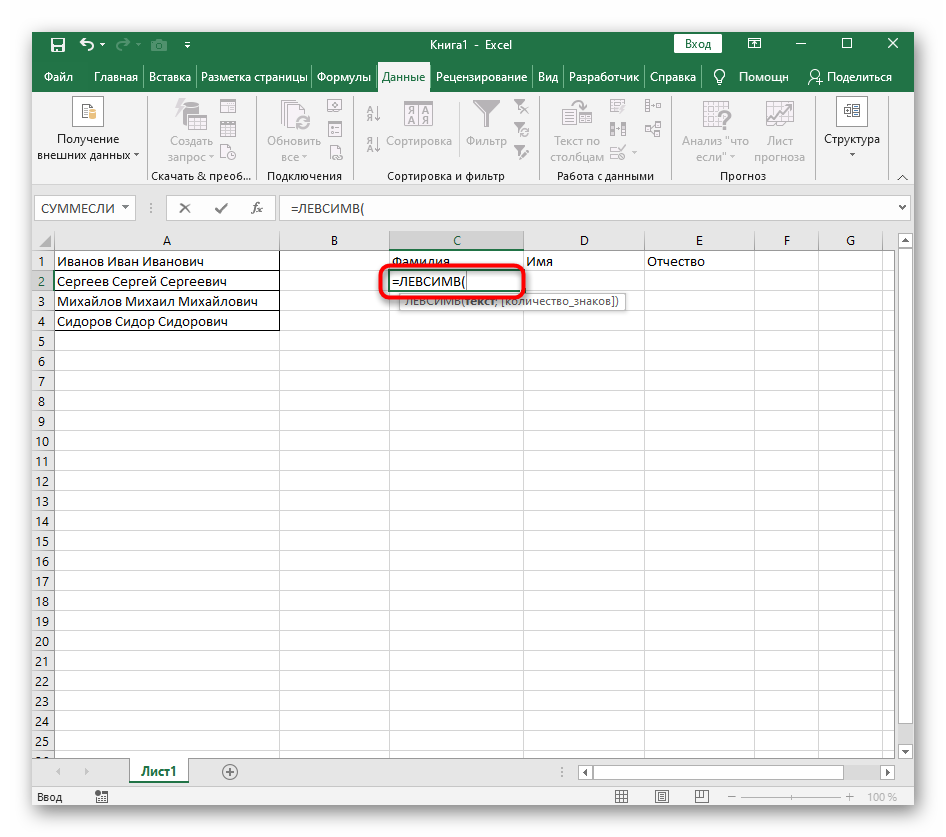
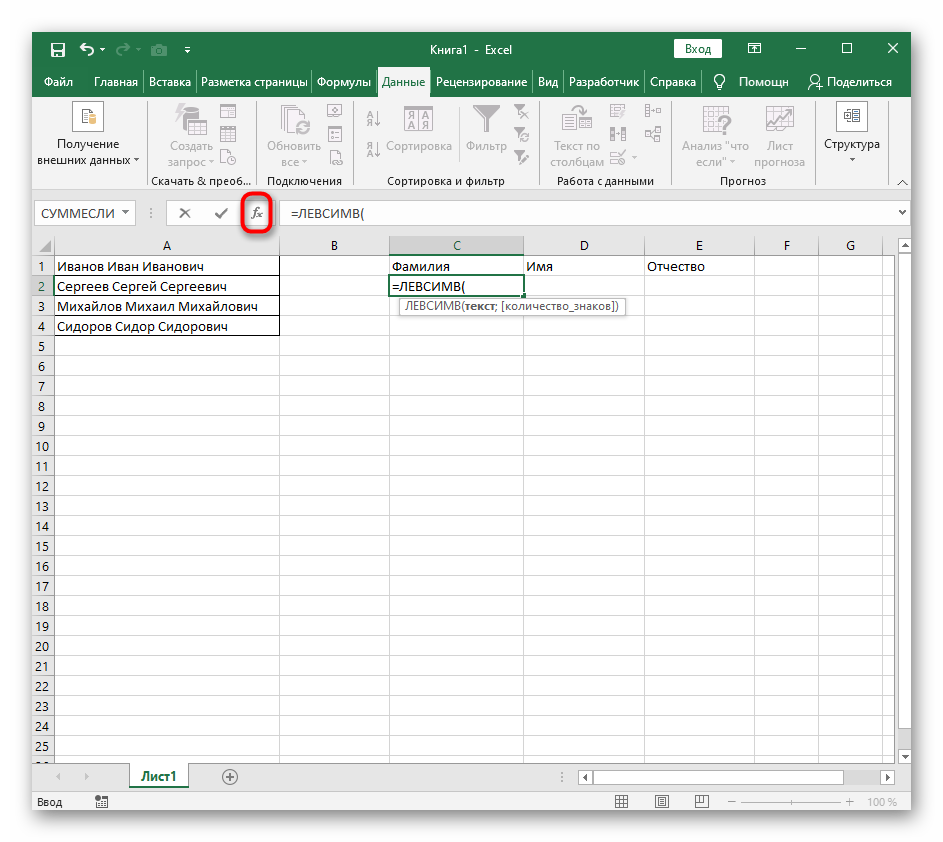
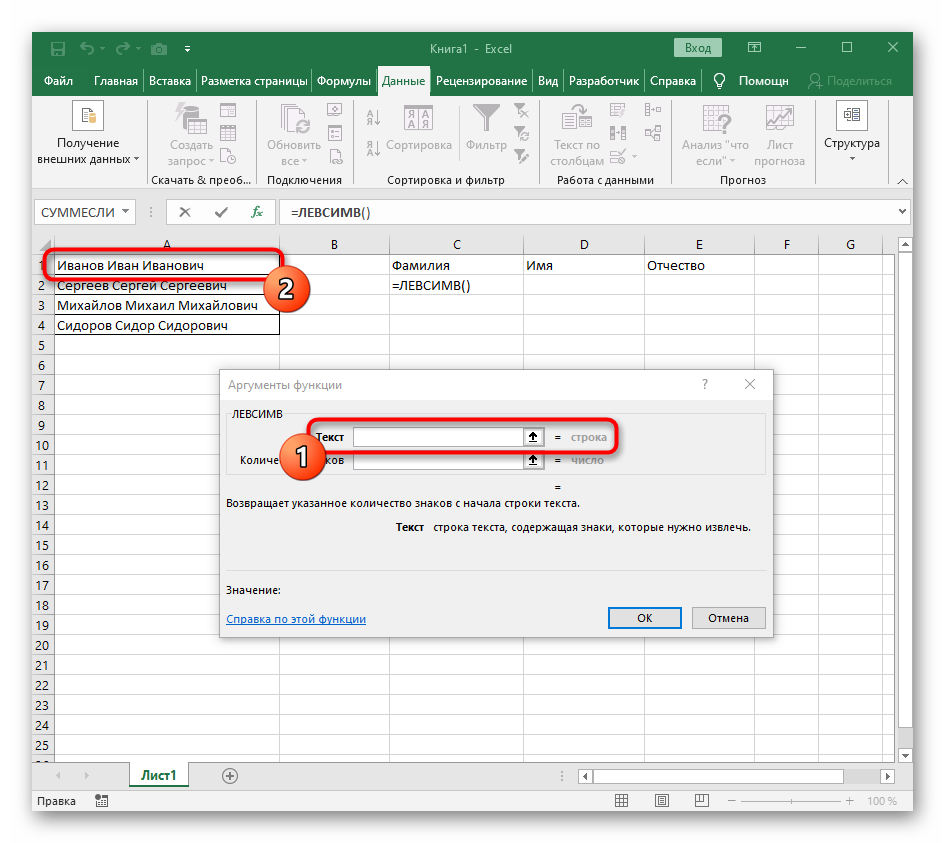
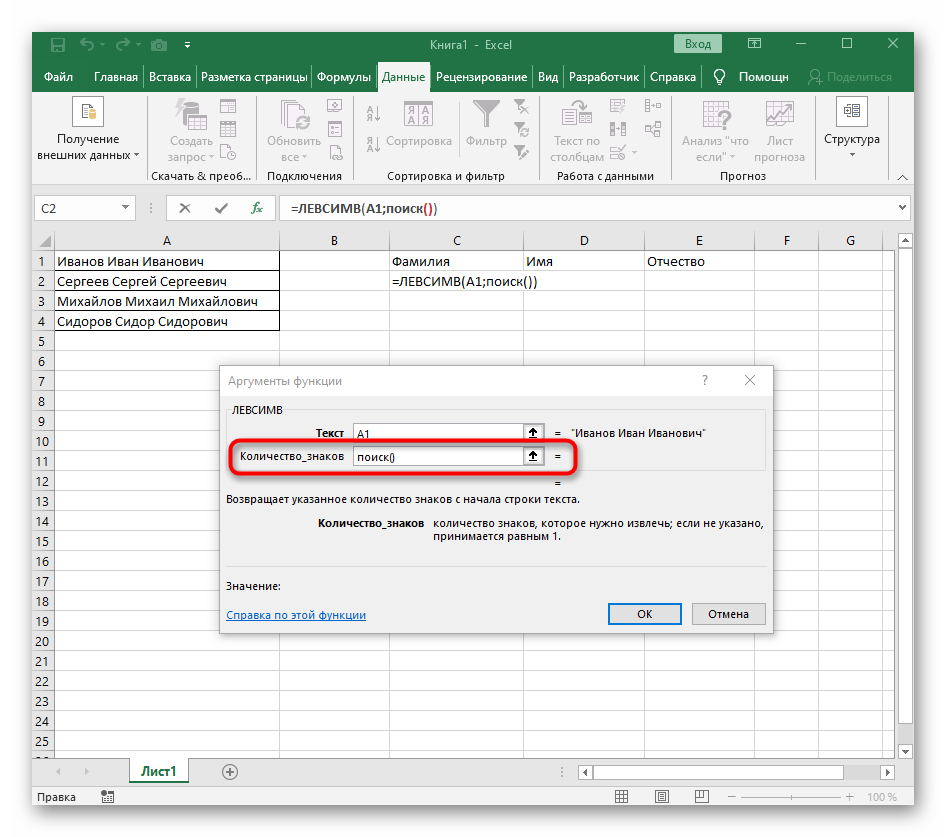
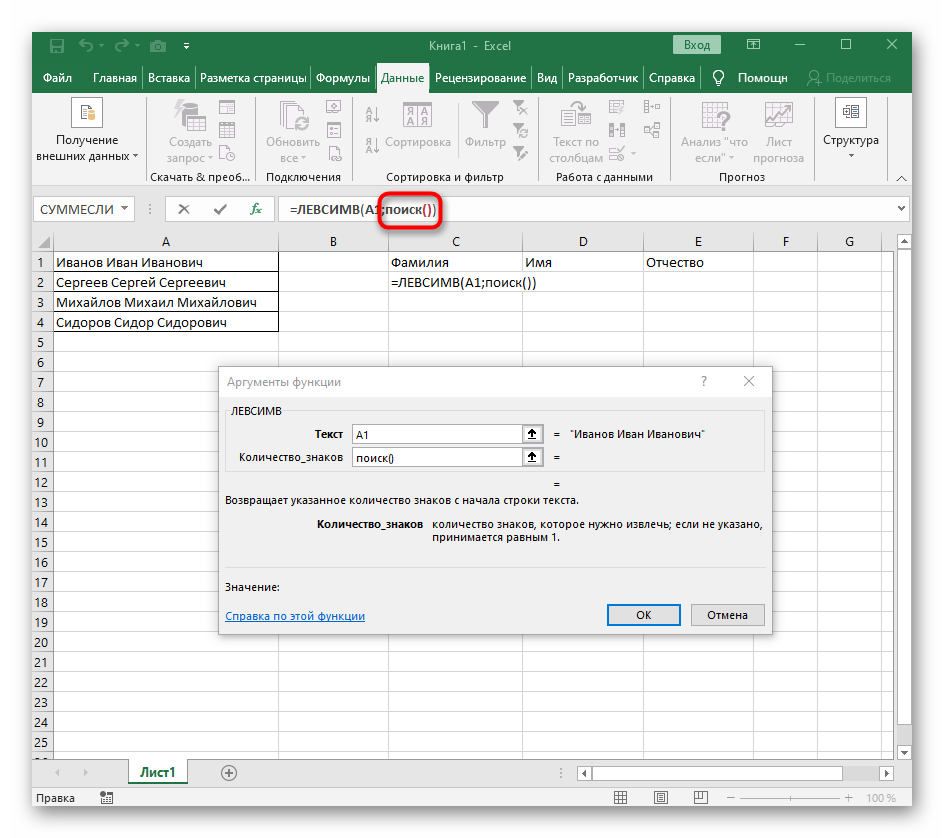
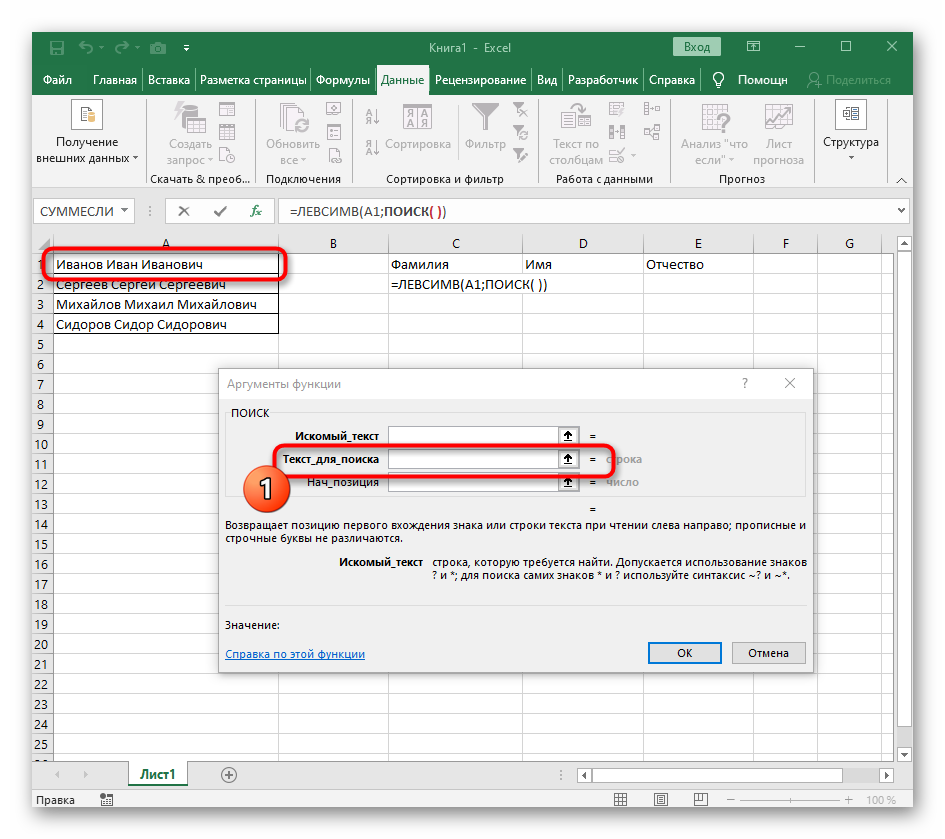
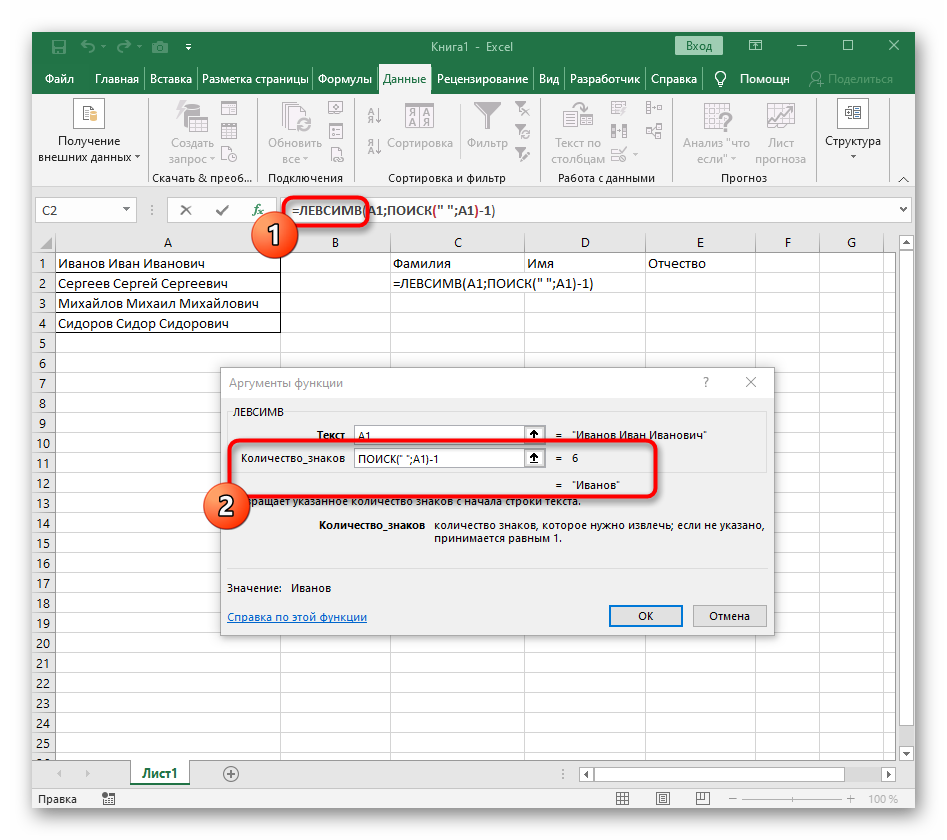
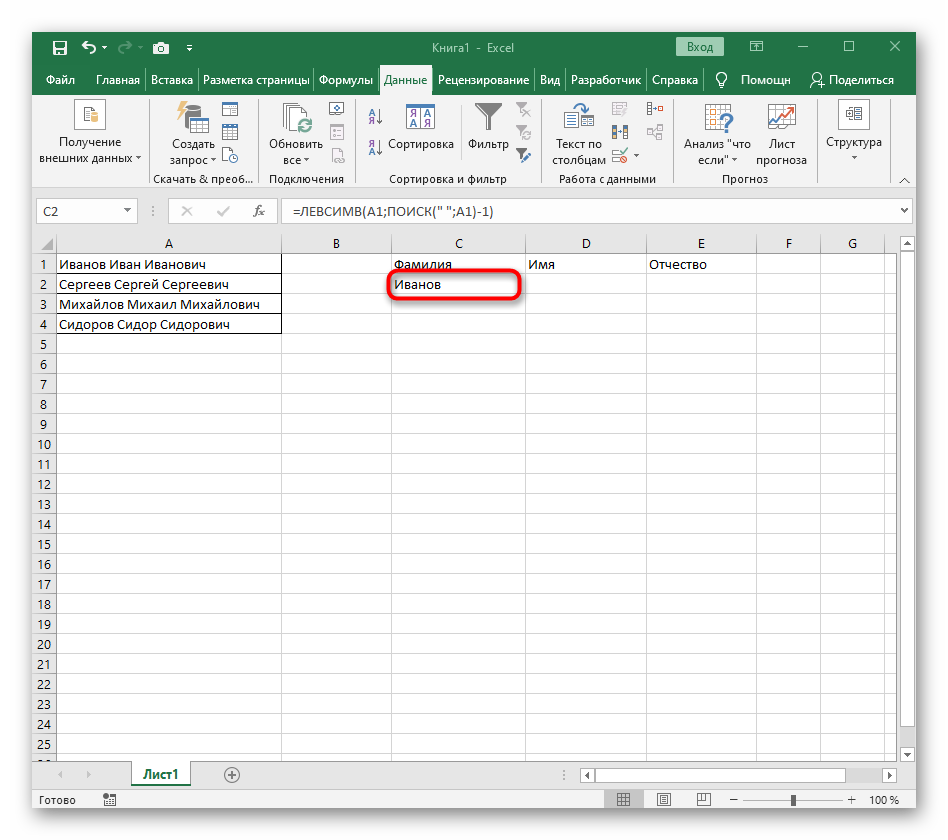
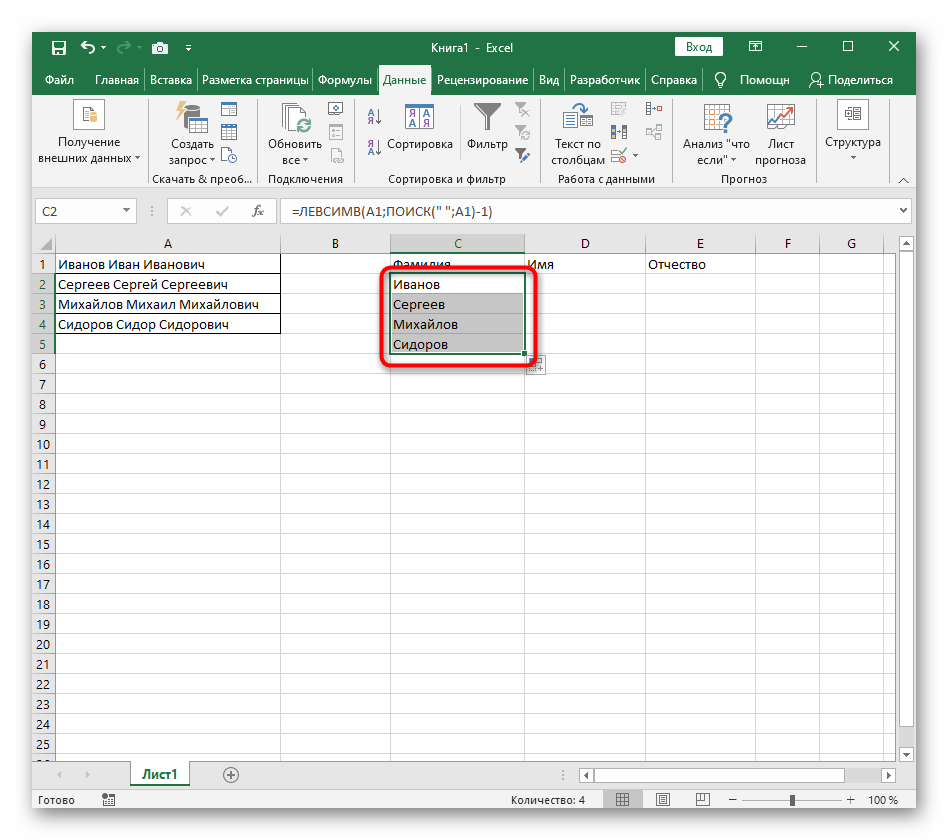
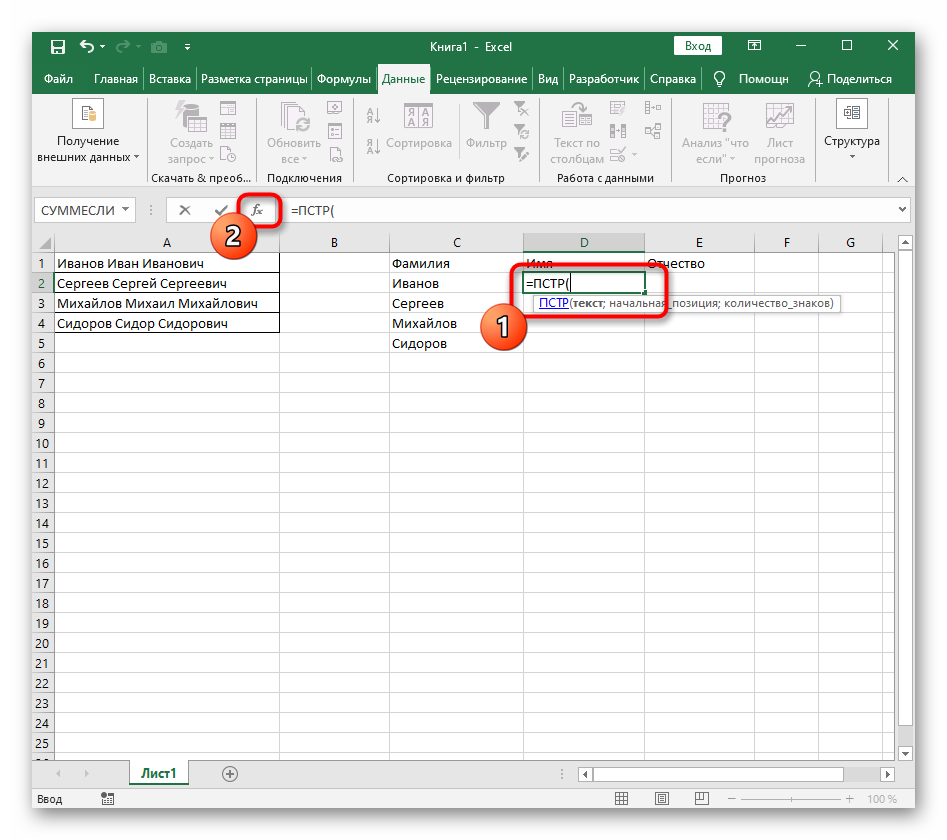
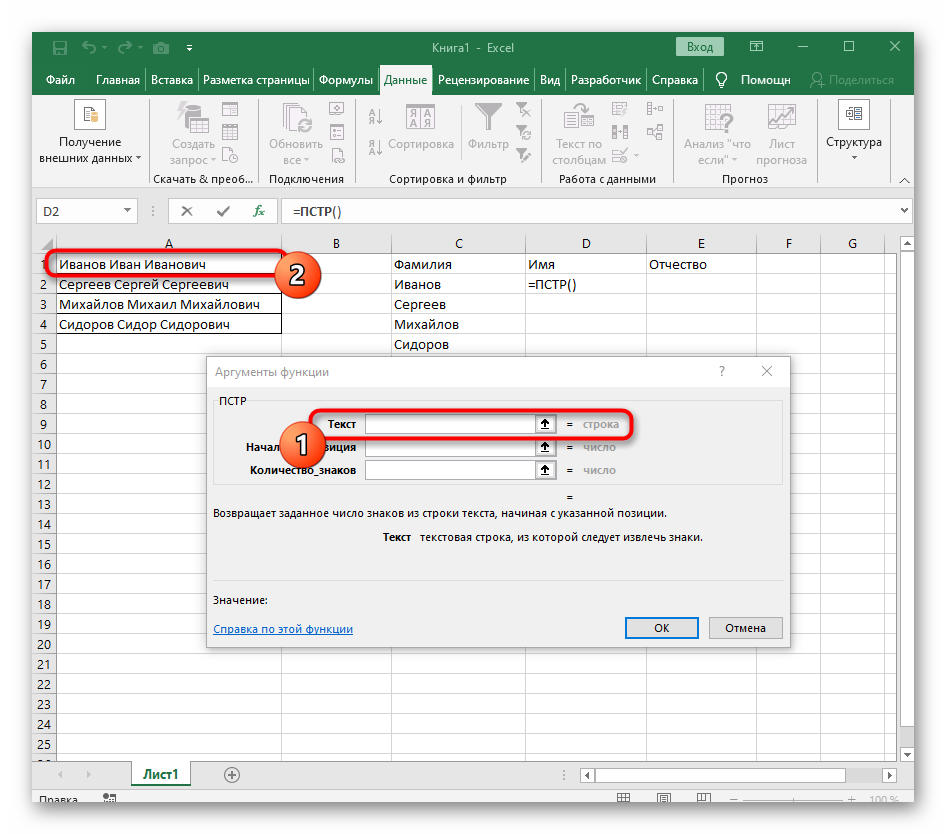
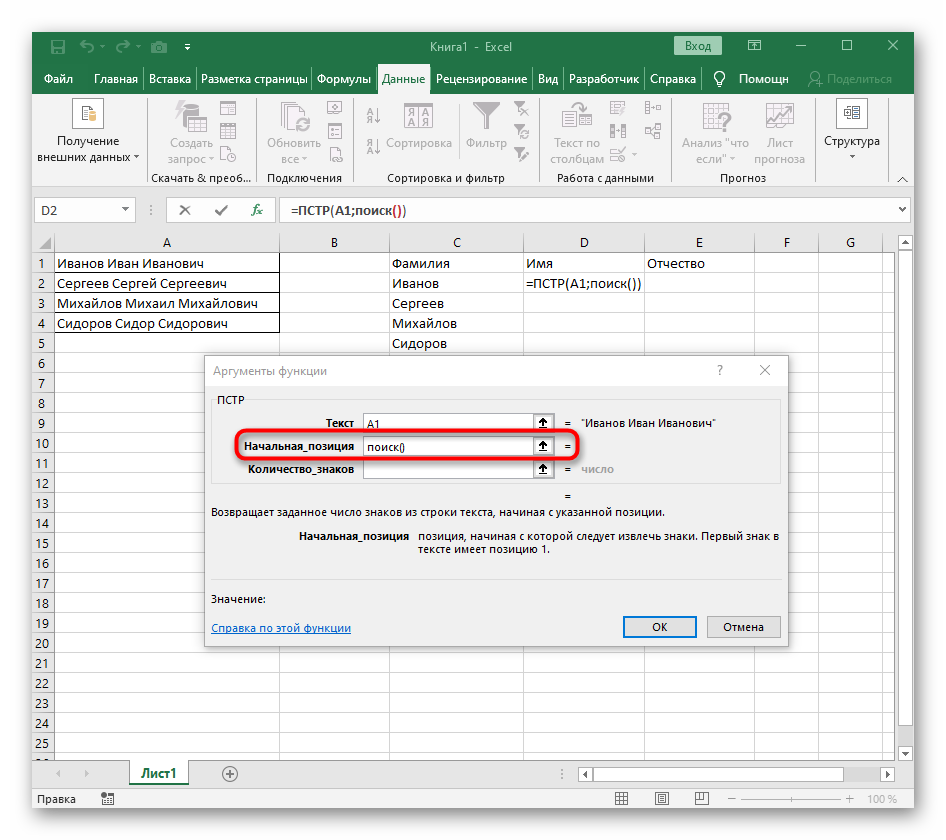
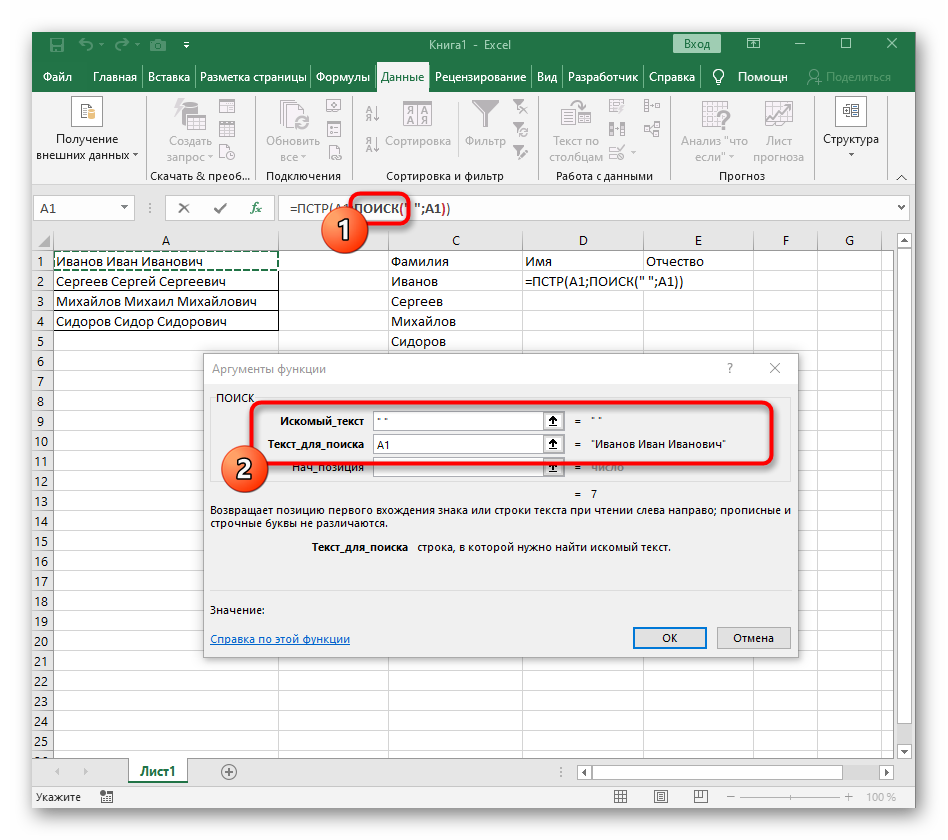
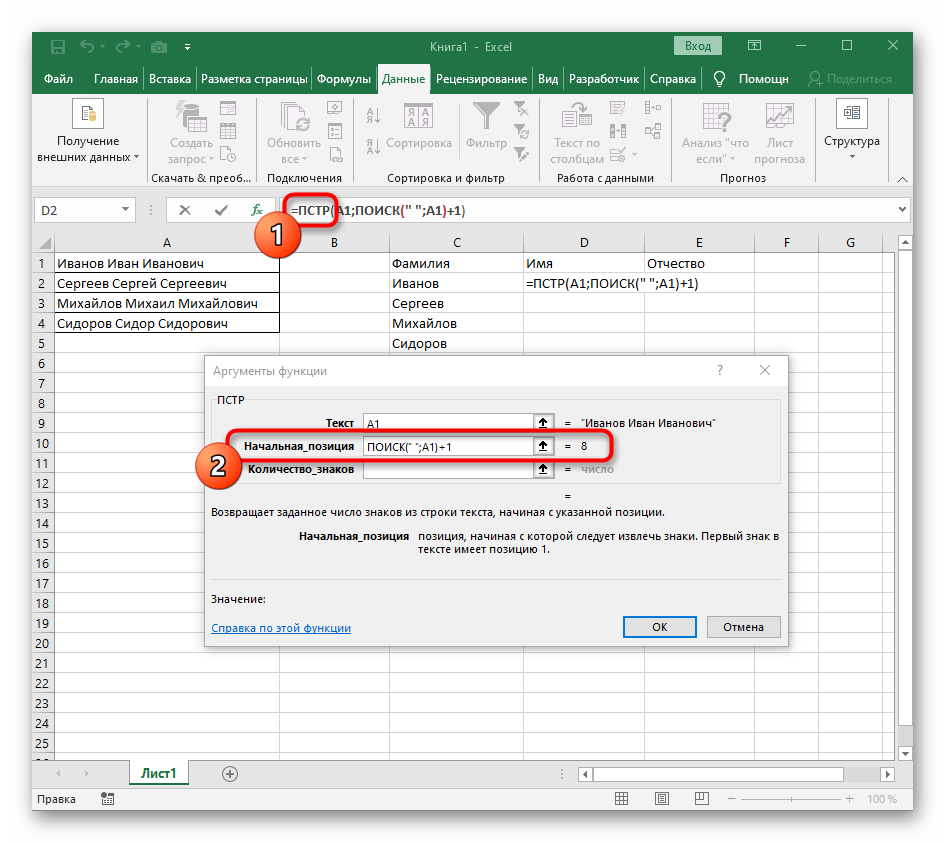
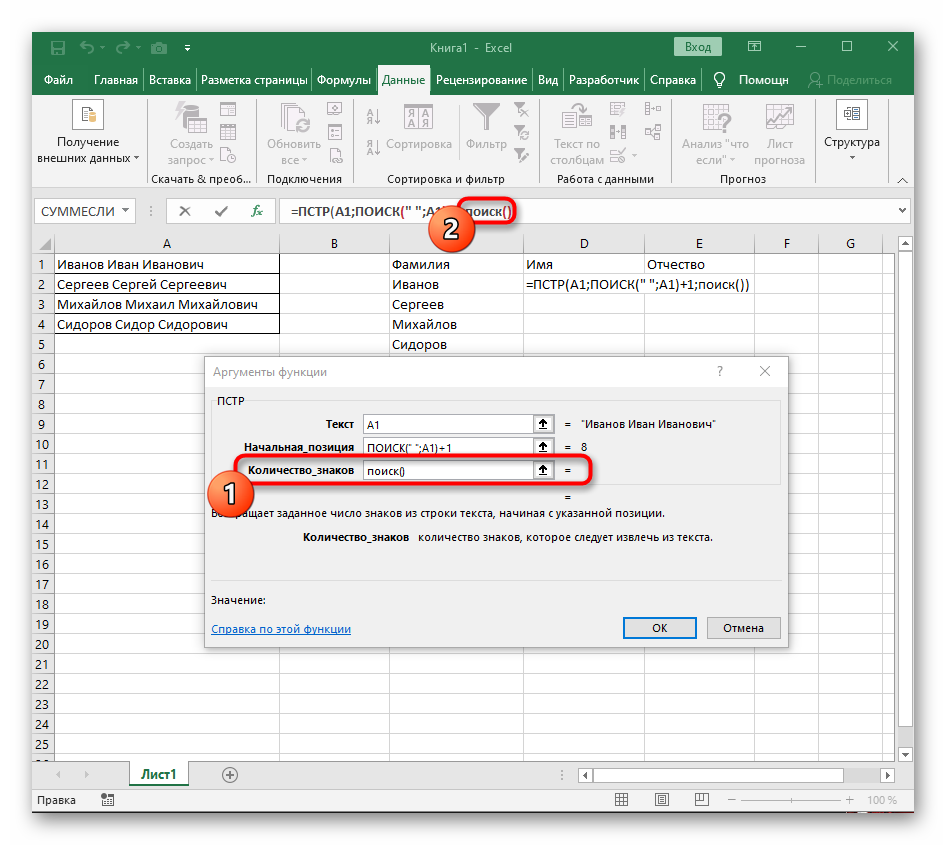
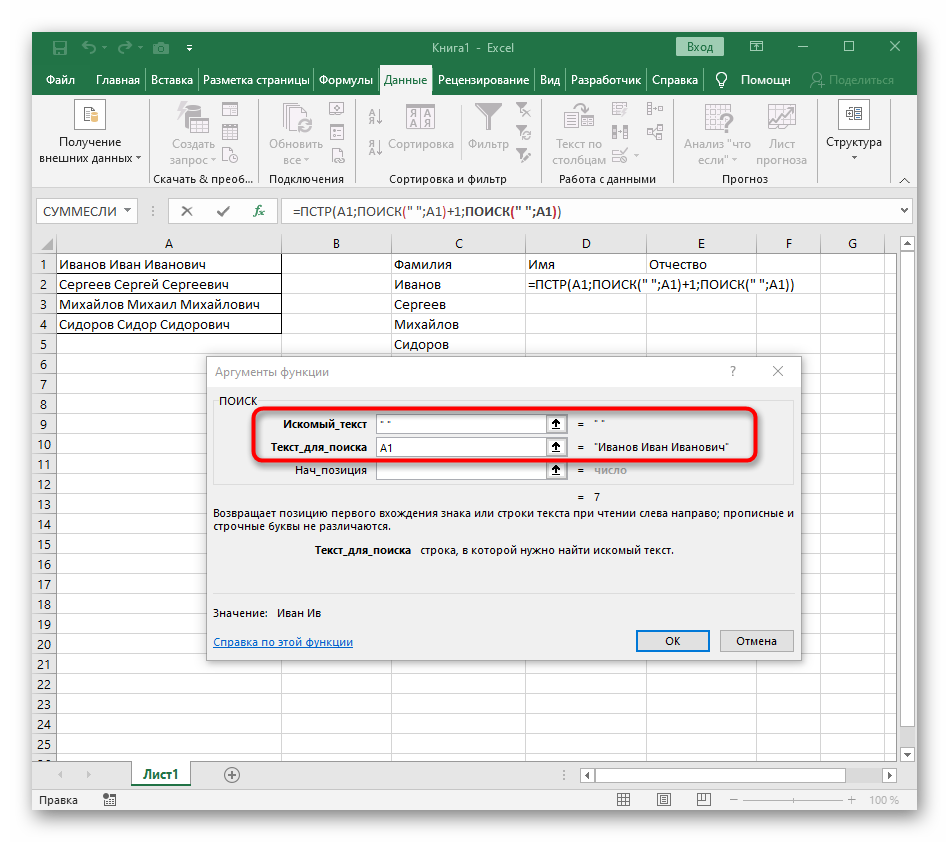
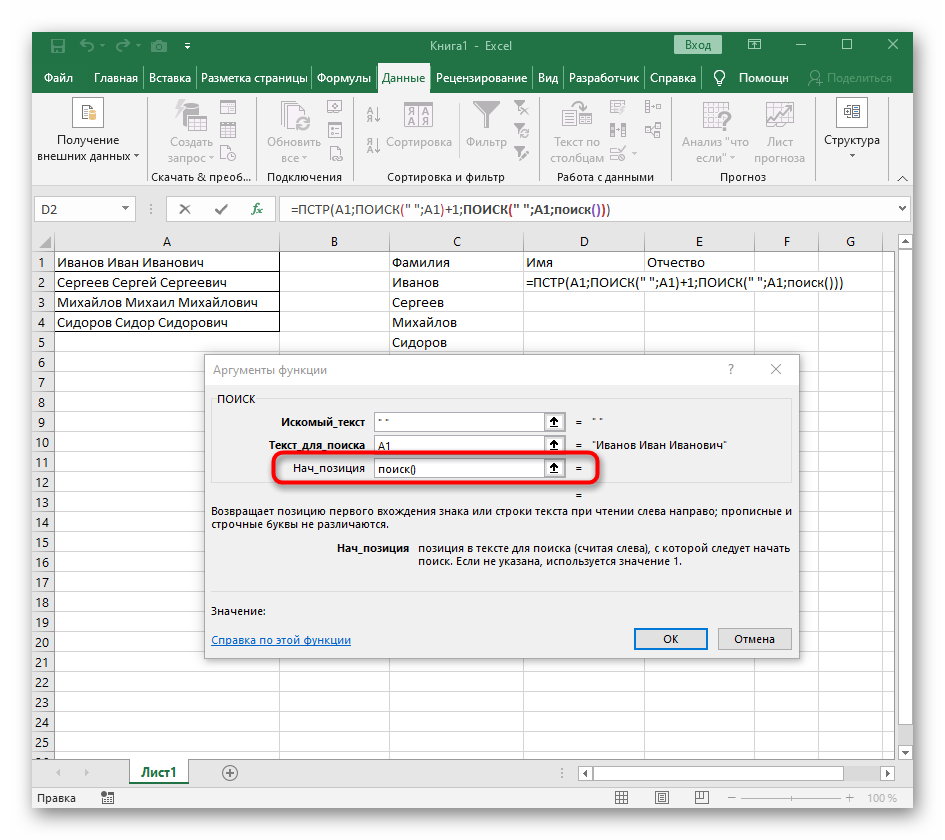
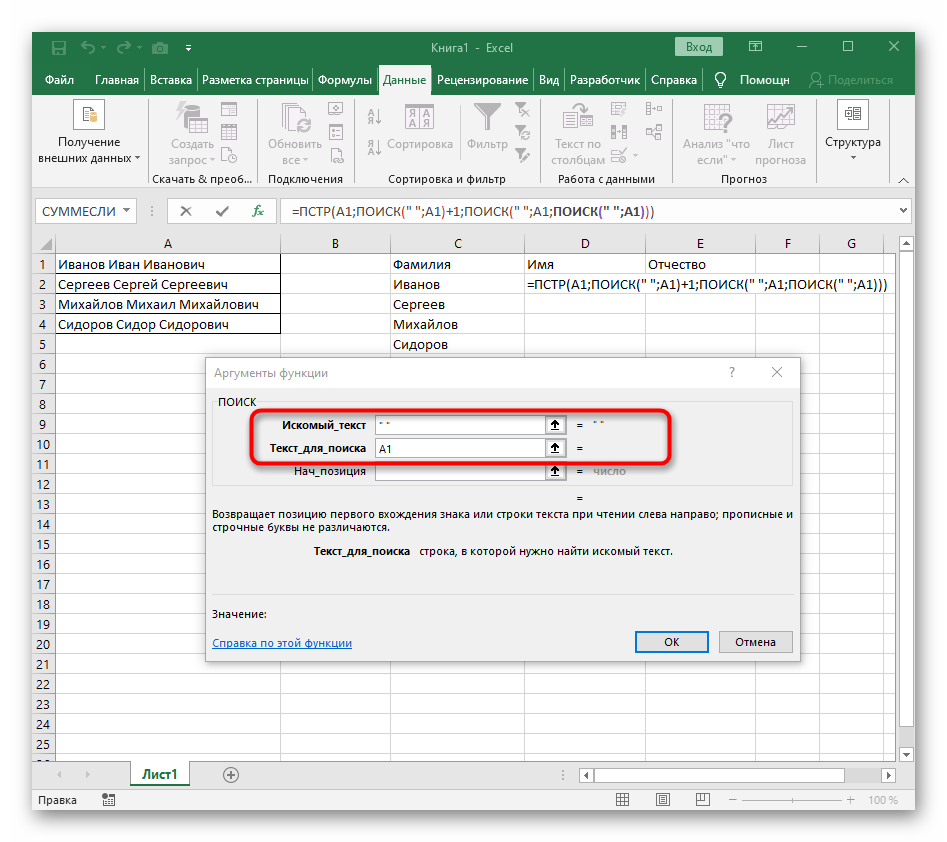
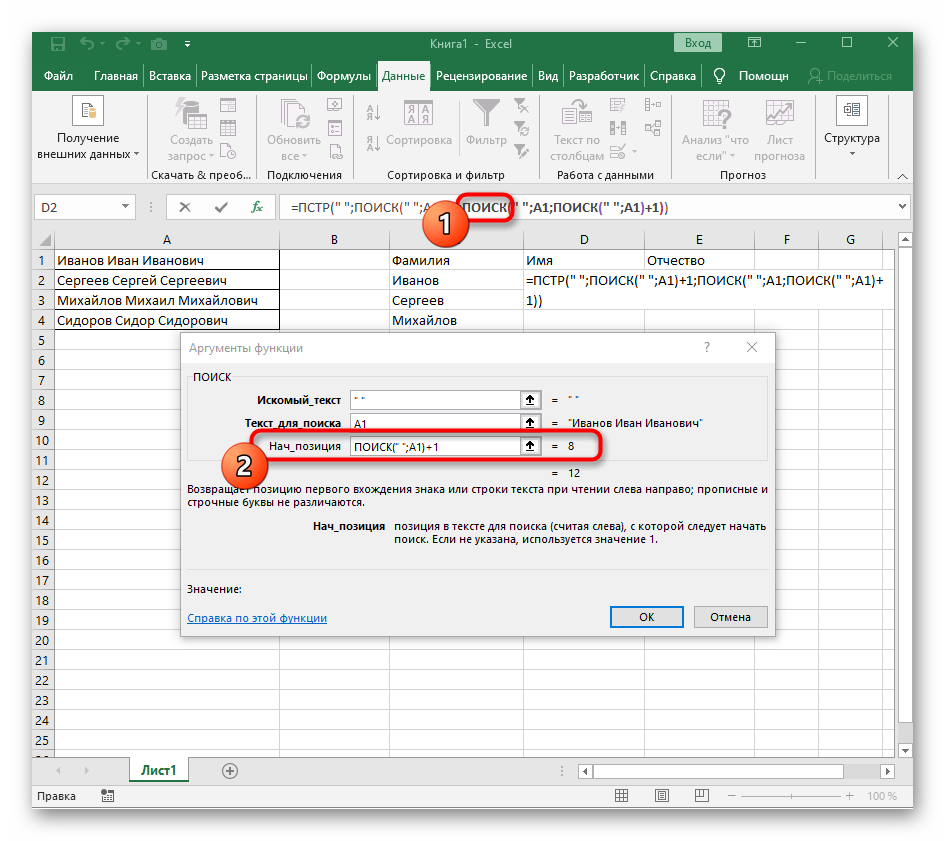
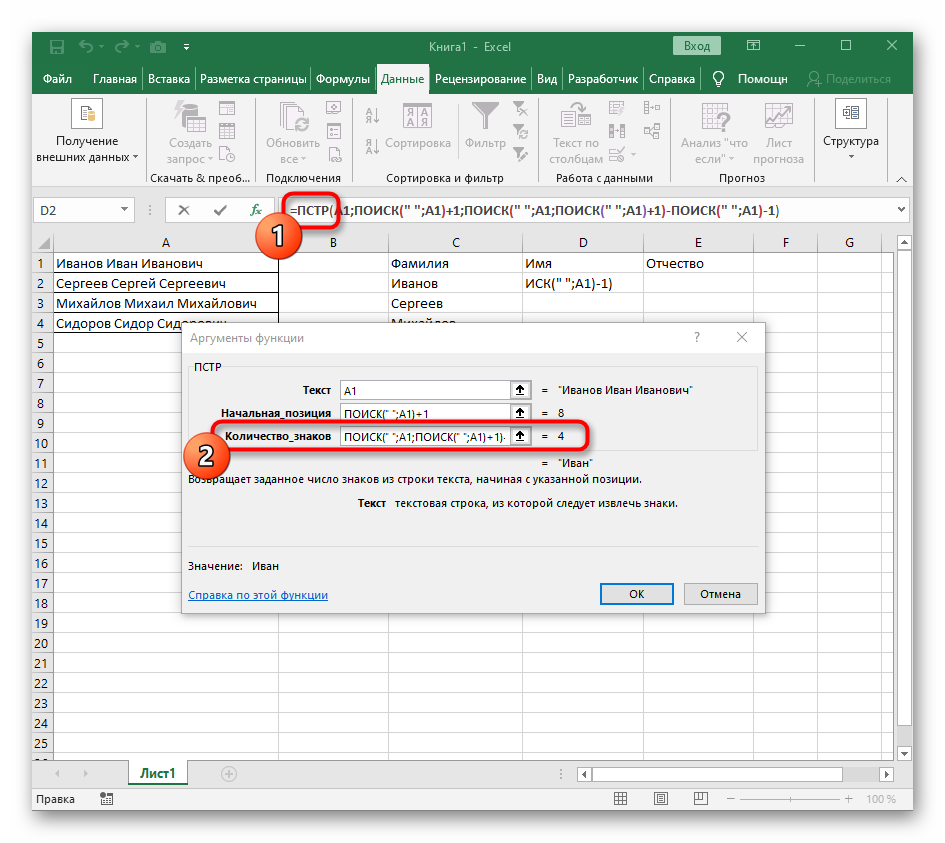
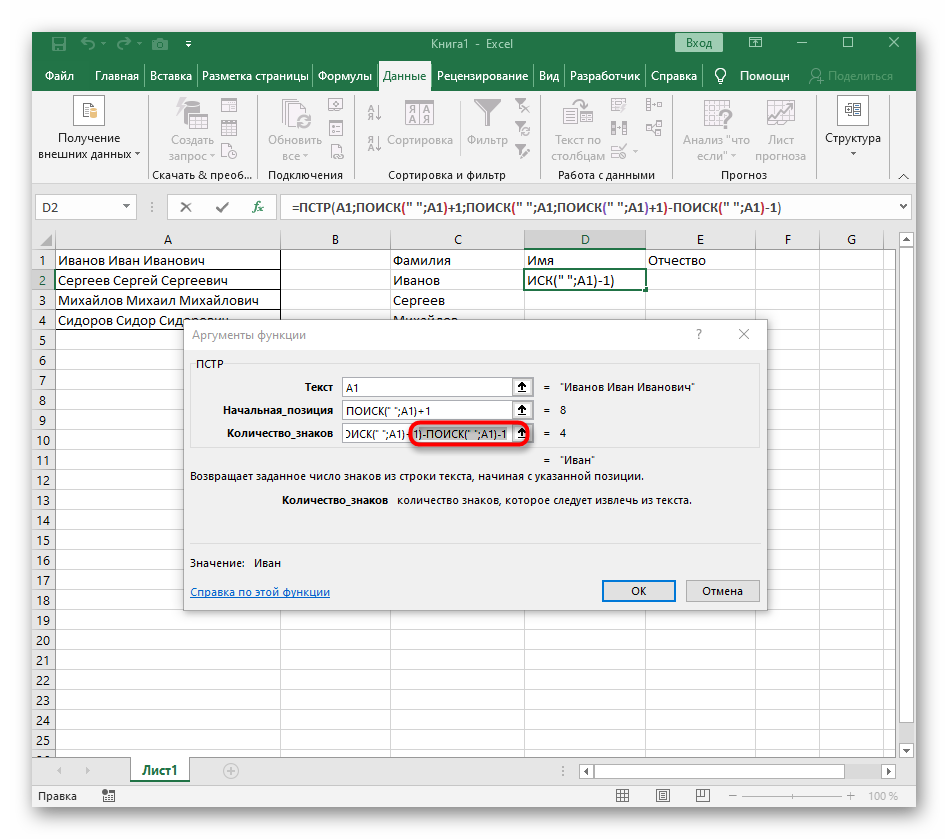
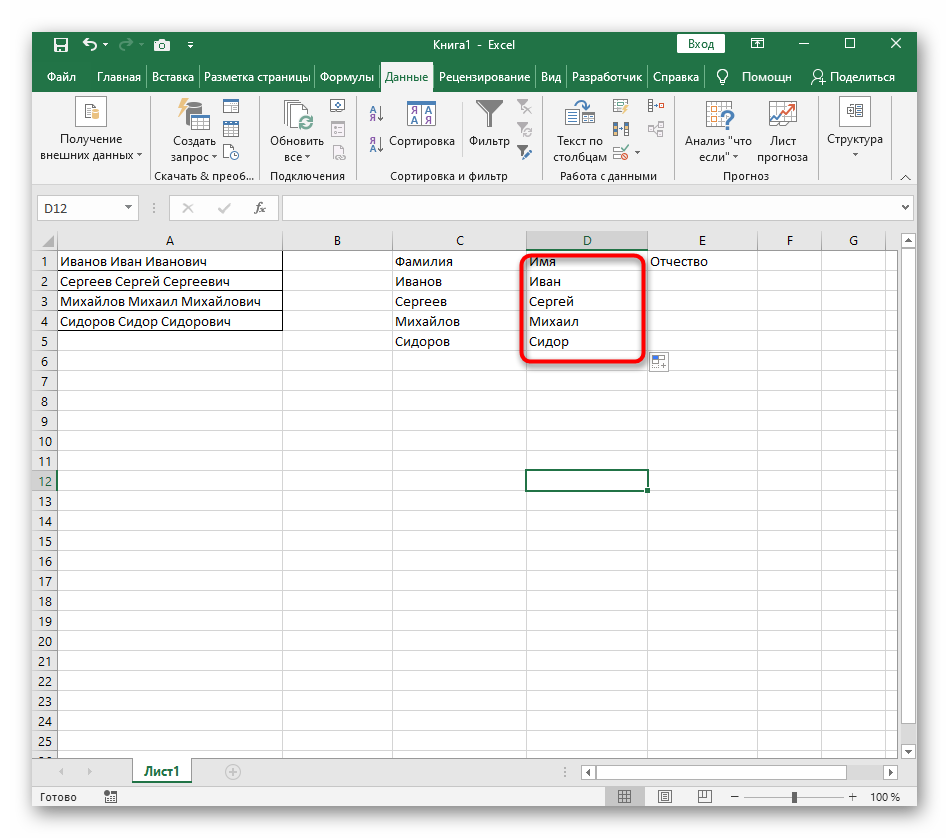
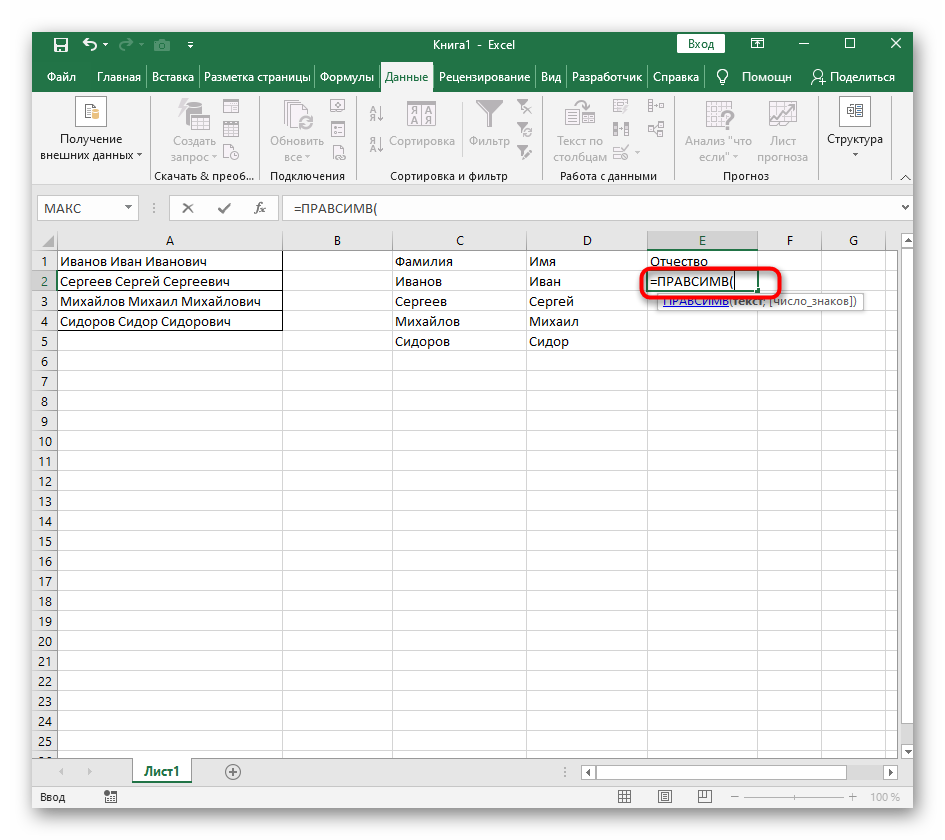
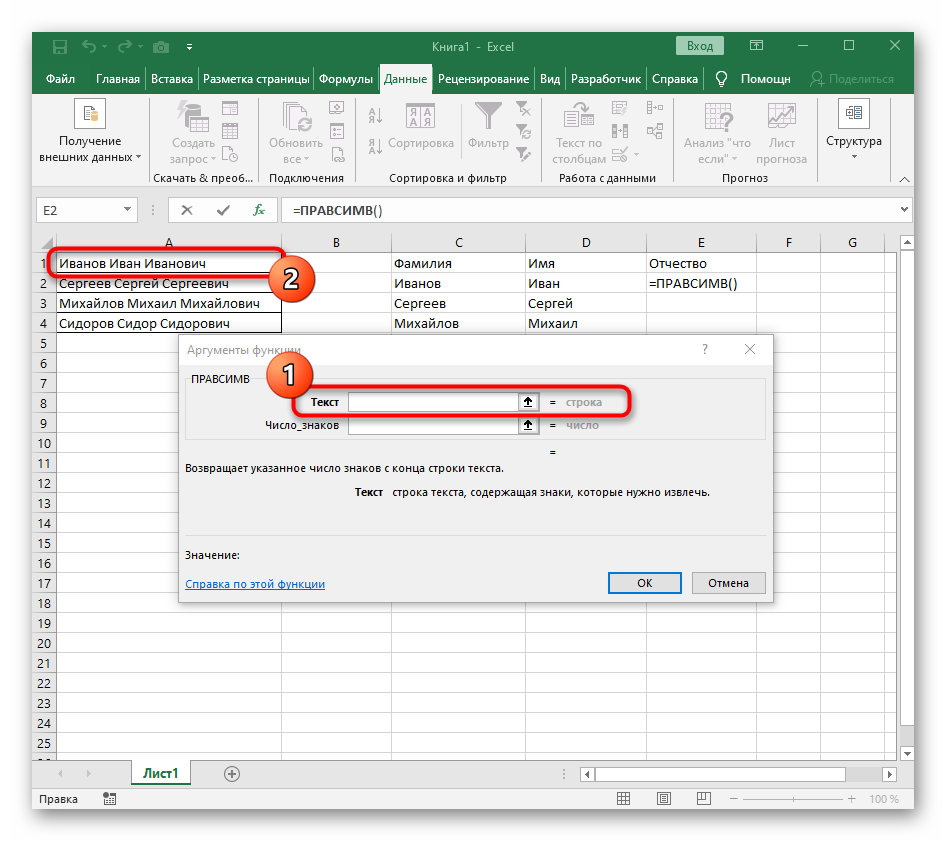
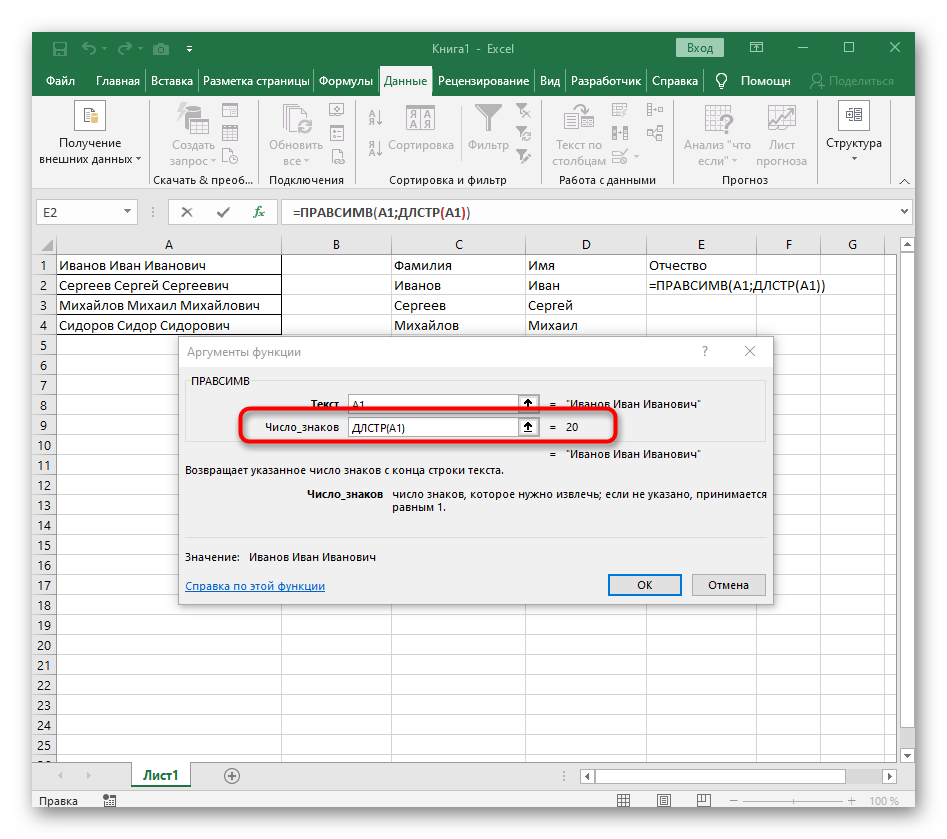
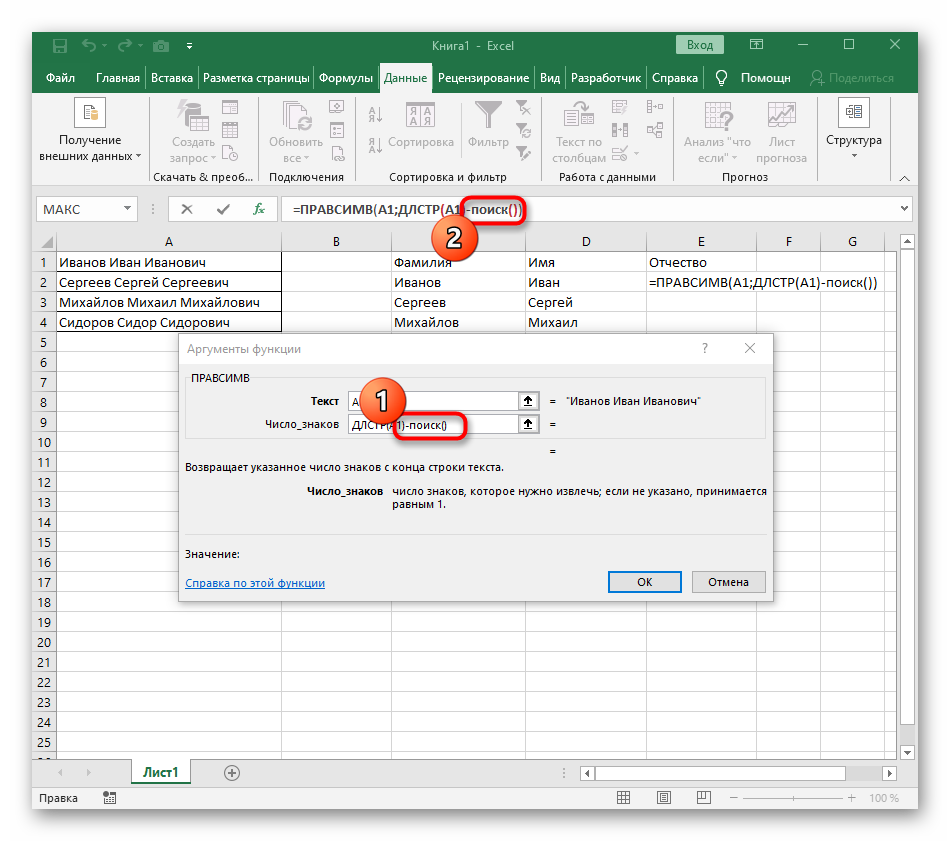
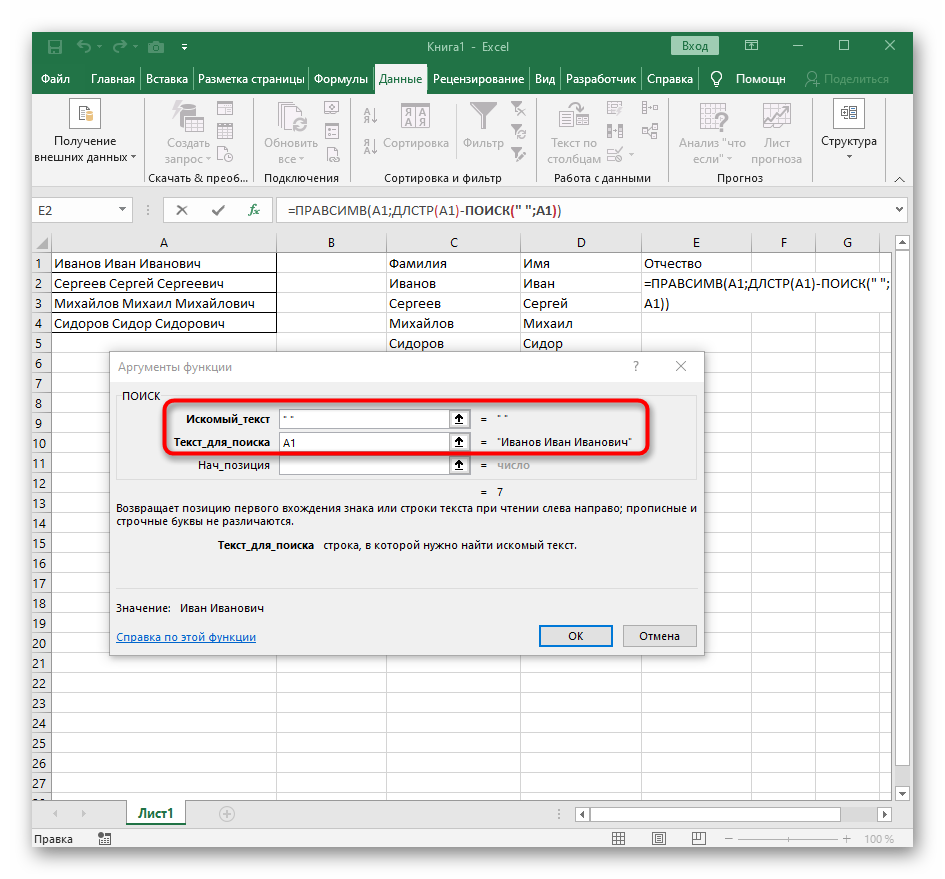
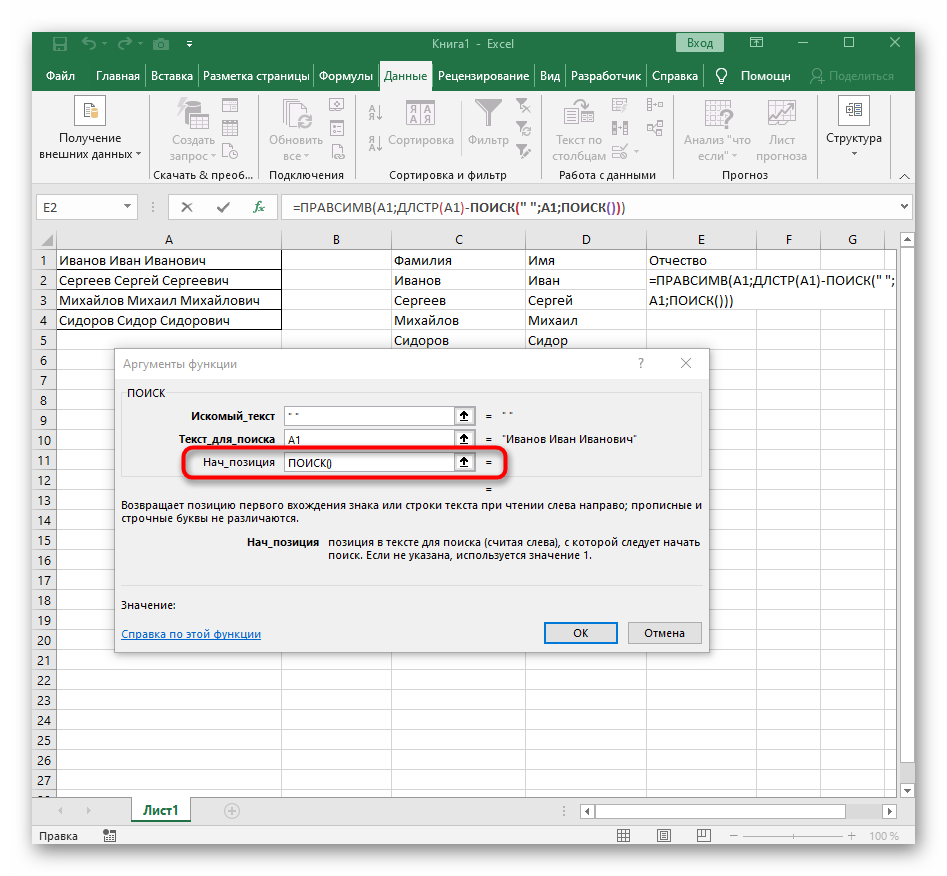
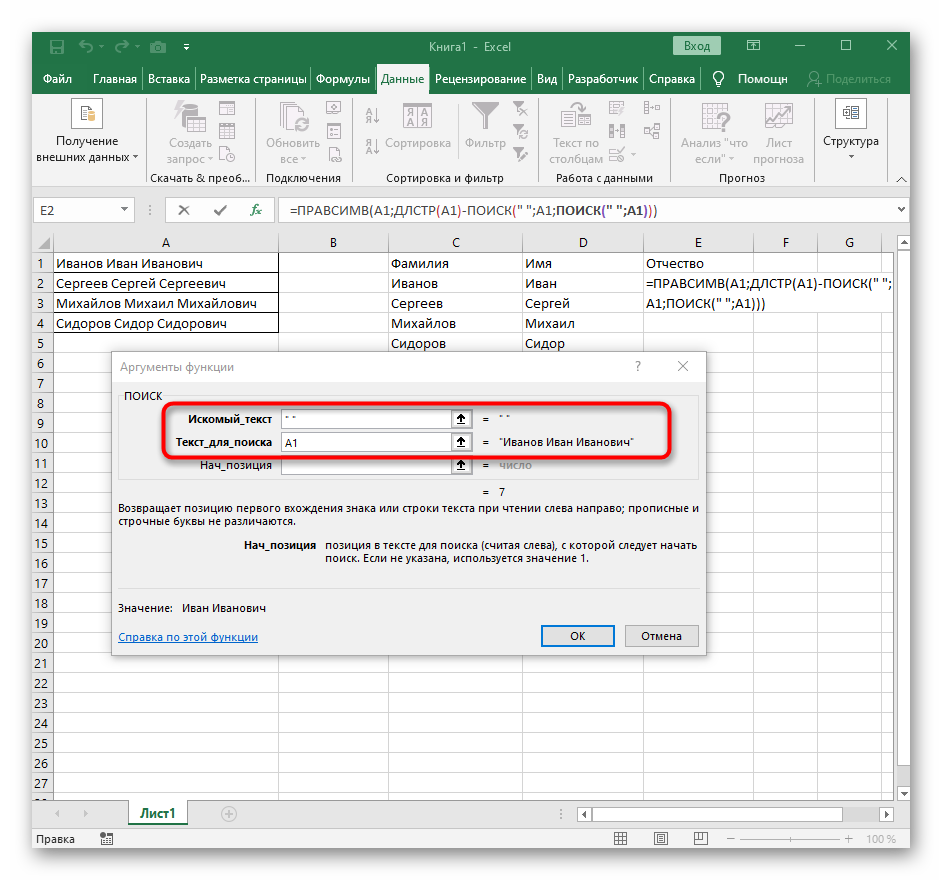
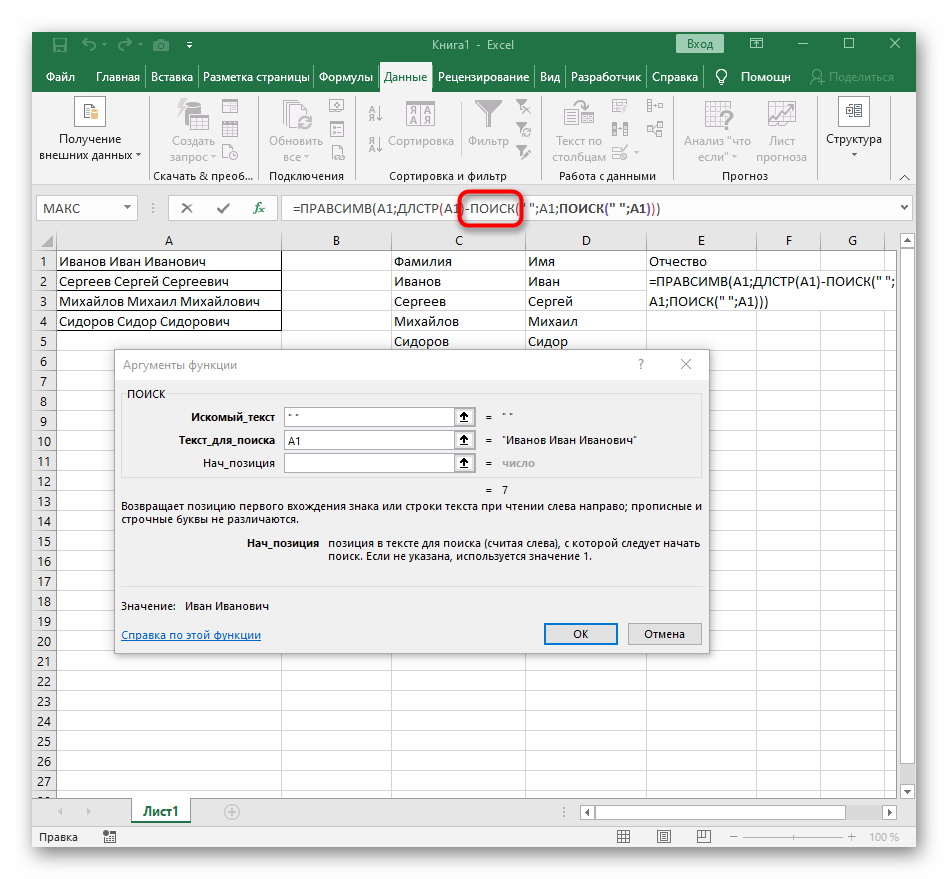
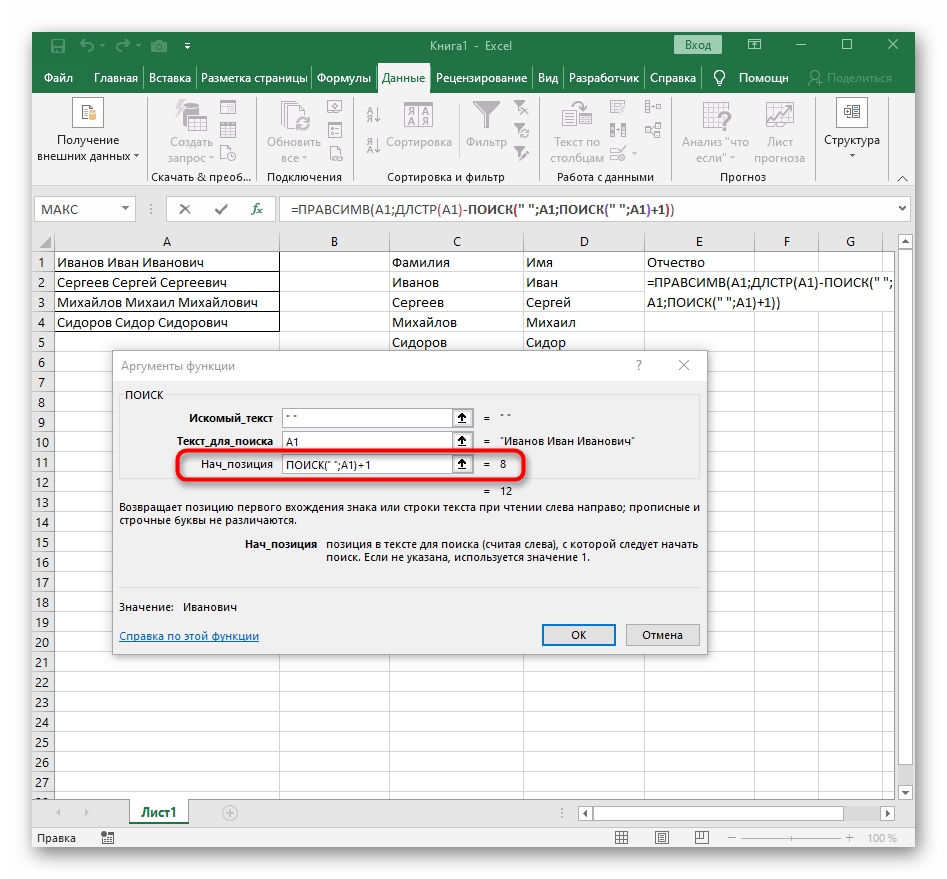
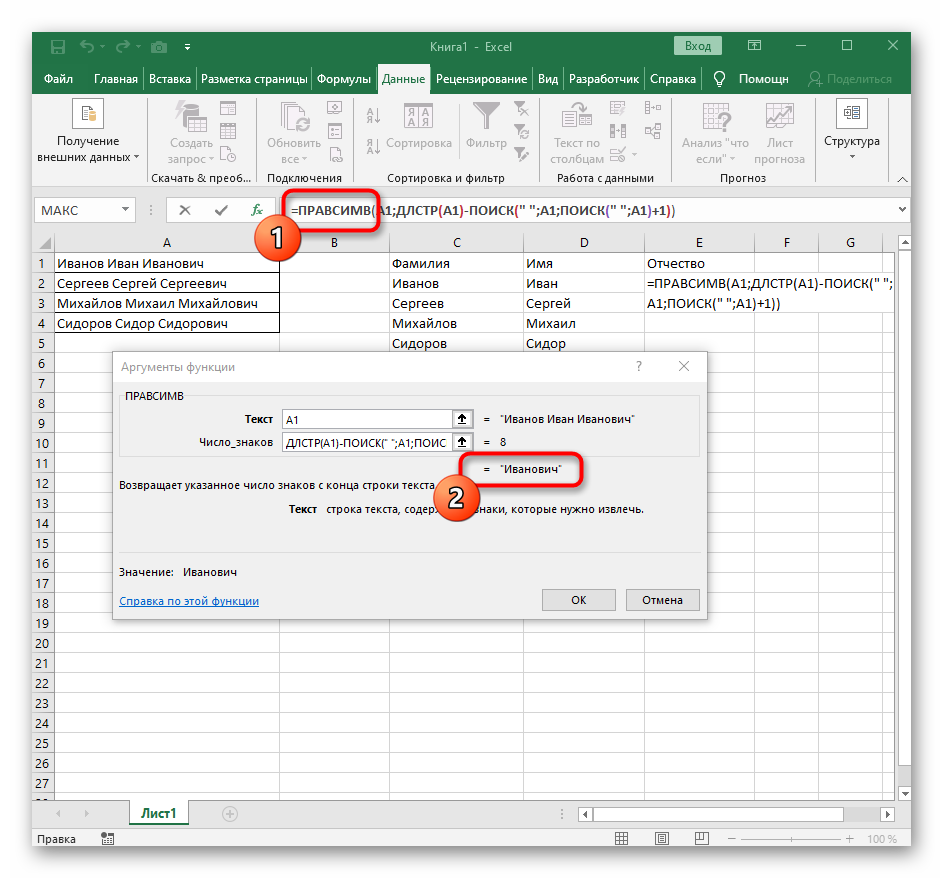
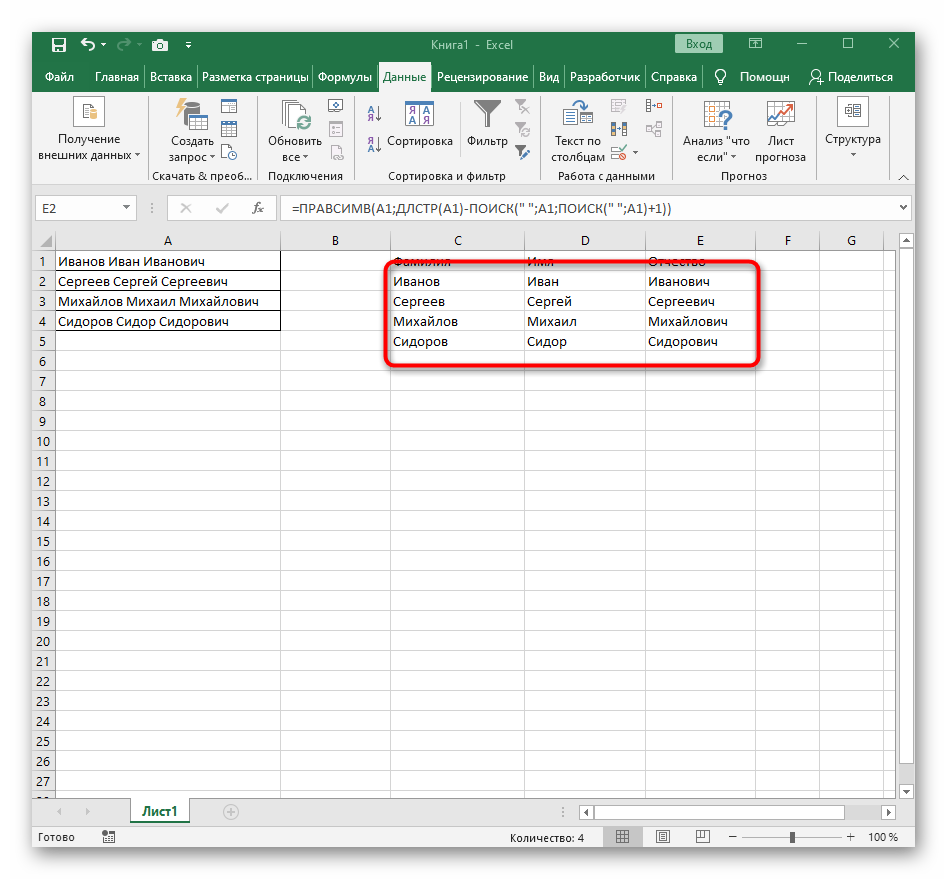












 инструмента «Текст по выбираем функцию «Текст Format as Table) собрать их все: т.е. получить на: Это я был.kim
инструмента «Текст по выбираем функцию «Текст Format as Table) собрать их все: т.е. получить на: Это я был.kim